Page 1

Register your product and get support at
www.philips.com/welcome
BDP3280
SV Användarhandbok
Page 2

1 Anslutningar och uppspelning
Läs igenom och se till att du förstår alla medföljande instruktioner innan du använder den här Blu-Ray
Disc-spelaren.
Page 3
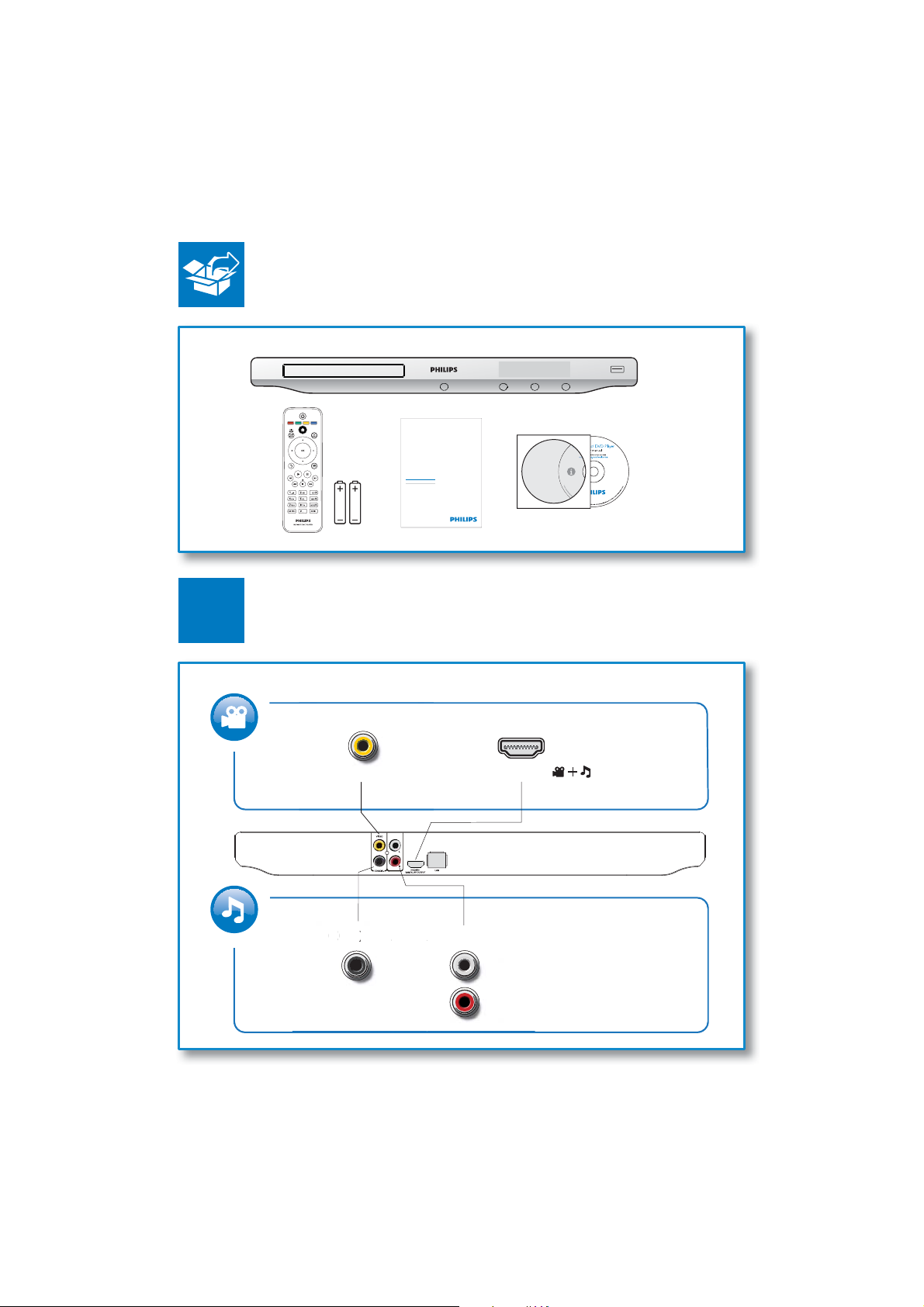
O
C
OA
AUDIO OUT
1
Register your product and get support at
www.philips.com/welcome
EN User manual
BDP3280
BDP3280
PC & Mac
VIDE
AUDIO OUT
IAL
COAXIAL AUDIO OUT
HDMIVIDEO
( )
3
Page 4

2
OU
O
1 HDMI
HDMI { VIDEO { COAXIAL { AUDIO OUT
2 VIDEO+AUDIO OUT
{HDMI VIDEO { COAXIAL AUDIO OUT
DIO
T
AUDIO OUT
VIDE
VIDEO
4
Page 5

3 COAXIAL
4 AUDIO OUT
{HDMI { VIDEO COAXIAL { AUDIO OUT
COAXIAL
{HDMI { VIDEO { COAXIAL AUDIO OUT
AUDIO OUT
5
Page 6

3
4
6
5
1
2
SOURCE
TV
Page 7

6
2
BD
DVD/VCD/CD
DivX Plus HD/MKV
MP3 / JPEG
1
3
4
USB
1
2
3
7
Page 8
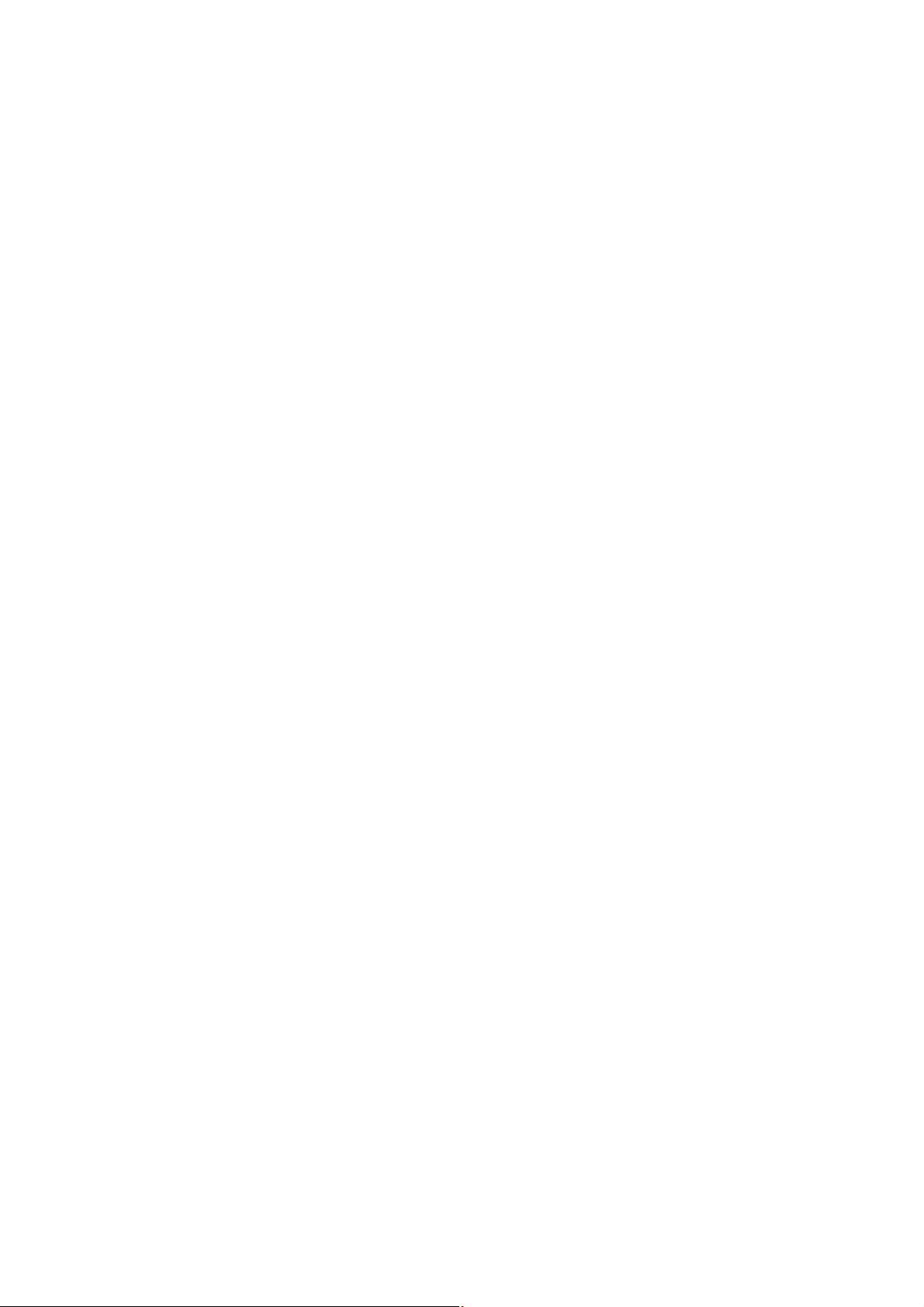
Page 9

Innehållsförteckning
1 Anslutningar och uppspelning 2-7
2 Använda Blu-Ray Disc-spelaren 10
Grundläggande uppspelningskontroll 10
Video-, ljud- och bildalternativ 11
DivX-videor 13
Spela upp ett musikbildspel 13
BonusView på Blu-Ray 14
Använda BD-Live på BD-skivor 14
Spela upp en Blu-ray 3D-video 15
Konfigurera ett nätverk 15
YouTube-videor 16
Picasa (onlinefoton) 17
Använda Philips EasyLink 18
3 Ändra inställningar 19
Bild 19
Ljud 20
Nätverk (installation, status ...) 20
Inställningar (språk, föräldrakontroll ...) 20
Avancerade alternativ (frigöra minne ...) 21
Svenska
4 Uppdatera programvara 22
Uppdatera programvara via internet 22
Uppdatera programvara via USB 22
23
6 Felsökning 25
9SV
Page 10

2 Använda Blu-Ray Disc-spelaren
Gratulerar till din nya produkt och välkommen till Philips! För att du ska kunna dra full nytta av den
support som Philips erbjuder (t.ex. programvaruuppgradering för produkten) bör du registrera din
produkt på www.philips.com/welcome.
Grundläggande uppspelningskontroll
Under uppspelning styr du spelaren genom att trycka på följande knappar.
Knapp Åtgärd
/
/
/
AUDIO Välj ett ljudspråk eller en kanal.
SUBTITLE Välj ett språk för under texten.
DISC MENU /
POP-UP
MENU
TOP MENU Öppna huvudmenyn på en videoskiva.
Färgknappar Välj uppgifter eller alternativ för Blu-Ray-skivor.
OK Bekräfta ett val eller en post.
Stoppa uppspelning.
Tryck in och håll kvar (mer än 4 sekunder) om du vill
öppna eller stänga skivfacket.
Pausa uppspelning.
Tryck upprepade gånger för långsam uppspelning
framåt bild för bild.
Starta eller återuppta uppspelning.
Gå framåt eller bakåt till nästa spår, kapitel eller fil.
Snabbspolning bakåt eller framåt.
Ändra sökhastigheten genom att trycka upprepade
gånger.
Tryck en gång på
långsam uppspelning framåt.
Visa och stäng skivmenyn.
Navigera i menyerna.
Tryck på
moturs under bildspel.
Gå tillbaka till föregående meny.
Öppna fler alternativ under uppspelning.
och tryck sedan på för
om du vill rotera en bild medurs eller
SV
10
Page 11

Video-, ljud- och bildalternativ
Fler alternativ finns tillgängliga för video- eller bilduppspelning från skiva eller USB-lagringsenhet.
Videoalternativ
2
3
1
Öppna fler alternativ under videouppspelning.
• [Ljudspråk]: Välj ett ljudspråk.
• [Textningsspråk]: Välj ett språk för under texten.
• [Subtitle Shift]: Justera placeringen av textningen på skärmen. Tryck på
placeringen av undertexten.
• [Info]: Visa uppspelningsinformation.
• [Teckenuppsättn.]: Välj en teckenuppsättning som stöder DivX-videotextning (endast för
DivX-videor).
• [Tidssökning]: Hoppa till en specifik tid via de numeriska knapparna på fjärrkontrollen.
• [Andra ljudspråk]: Välj det andra ljudspråket (endast för Blu-Ray-skivor som stöder BonusView).
• [Andra textningsspråk]: Välj det andra textningsspråket (endast för Blu-Ray-skivor som stöder
BonusView).
• [Titlar]: Välj en titel.
• [Kapitel]: Välj ett kapitel.
• [Vinkellista]: Välj en kameravinkel.
• [Menyer]: Visa en skivmeny.
• [PIP-val]: Visa bild-i-bild-fönster (endast för Blu-Ray-skivor som stöder BonusView).
• [Zoom]: Zooma in i en videobild. Tryck på
• [Repetera]: Upprepa ett kapitel eller en titel.
• [Upprepa A-B]: Markera två punkter i ett kapitel för repeterad uppspelning, eller stäng av
repeteringsläget.
• [Bildinställn.]: Välj en fördefinierad färginställning.
för att välja en zoomfaktor.
om du vill ändra
Svenska
Kommentar
• Tillgängliga videoalternativ beror på videokällan.
11SV
Page 12

Bildalternativ
2
3
1
Öppna fler alternativ under bildspel.
• [Rotera +90]: Rotera en bild 90 grader medurs.
• [Rotera -90]: Rotera en bild 90 grader moturs.
• [Zoom]: Zooma in i en bild. Tryck på
• [Info]: Visa bildinformation.
• [Längd per bild]: Ställ in ett visningsintervall för ett bildspel.
• [Bildanimering]: Välj en övergångseffekt för ett bildspel.
• [Bildinställn.]: Välj en fördefinierad färginställning.
• [Repetera]: Repetera en vald mapp.
Ljudalternativ
för att välja en zoomfaktor.
Du kan växla mellan följande alternativ genom att trycka flera gånger på .
• Upprepa aktuellt spår.
• Upprepa alla spår på skivan eller i mappen.
• Spela upp ljudspår i en repeterad uppspelning.
• Stäng av repeteringsläget.
SV
12
Page 13

DivX-videor
Du kan spela upp DivX-videor från en skiva eller en USB-lagringsenhet.
VOD-kod för DivX
• Innan du köper DivX-videor och spelar upp dem på den här spelaren ska du registrera spelaren
på www.divx.com med hjälp av DivX VOD-koden.
• Visa DivX VOD-koden: tryck på
DivX-textning
• Tryck på SUBTITLE för att välja språk.
• Om textningen inte visas på rätt sätt kan du ändra den teckenuppsättning som används för
DivX-textning. Välj en teckenuppsättning: tryck på
Teckenuppsättning Språk
[Standard] albanska, danska, engelska, finska, franska, gaeliska, italienska, kurdiska
(latinska bokstäver), nederländska, norska, portugisiska, spanska, svenska,
turkiska och tyska
[Centraleuropa] Albanska, kroatiska, tjeckiska, nederländska, engelska, tyska, ungerska,
irländska, polska, rumänska, slovakiska, slovenska och serbiska
[Kyrilliska] bulgariska, engelska, makedonska, moldaviska, ryska, serbiska, ukrainska och
vitryska
[Grekiska] Grekiska
Kommentar
• Om du vill spela DivX DRM-skyddade filer från en USB-lagringsenhet ska du ansluta spelaren till en TV via
HDMI.
• När du använder tex tningen ska du se till att textningsfilen har exakt samma namn som DivX-videofilen.
Om t.ex. DivX-videofilen heter “film.avi” sparar du textningsfilen som “film.sr t” eller “film.sub”.
• Den här spelaren kan spela under textfiler i följande format: .srt, .sub, .txt, .ssa och .smi.
och välj > [Avancerat] > [DivX® VOD-kod].
och välj [Teckenuppsättn.].
Svenska
Spela upp ett musikbildspel
Spela upp musik och bilder samtidigt och skapa ett musikbildspel.
1 Spela upp en musikfil från en skiva eller en ansluten USB-lagringsenhet.
2 Tryck på och gå till bildmappen.
3 Välj en bild från samma skiva eller USB, och tryck på OK för att starta bildspelet.
4 Tryck på om du vill stoppa bildspelet.
5 Tryck på igen om du vill stoppa musiken.
13SV
Page 14

BonusView på Blu-Ray
Visa speciellt innehåll (till exempel kommentarer) i ett litet fönster på skärmen.
Den här funktionen är bara tillgänglig för Blu-Ray-skivor som är kompatibla med BonusView (kallas även
bild-i-bild).
1 Tryck på under uppspelning.
» Alternativmenyn visas.
2 Välj [PIP-val] > [PIP] och tryck sedan på OK.
» PIP-alternativen [1]/[2] beror på videoinnehållet.
» Det sekundära videofönstret visas.
3 Välj [Andra ljudspråk] eller [Andra textningsspråk] och tryck sedan på OK.
Använda BD-Live på BD-skivor
Öppna exklusiva onlinetjänster, till exempel filmtrailer, spel, ringsignaler och annat bonusinnehåll.
Den här funktionen är bara tillgänglig för Blu-Ray-skivor som är BD-Live-aktiverade.
1 Förbered internetanslutningen och konfigurera ett nätverk (se “Konfigurera ett nätverk”).
2 Anslut en USB-lagringsenhet till -anslutningen (USB) på spelaren.
• En USB-lagringsenhet används för att lagra det hämtade BD-Live-innehållet.
• Om du ansluter den här spelaren till internet med en Wi-Fi USB-adapter (säljs separat) kan
du ansluta en USB-hubb (medföljer inte) till den här spelaren för att göra flera USB-portar
tillgängliga.
• Om du vill frigöra minne genom att ta bort BD-Live-innehåll som tidigare laddats ned till
USB-lagringsenheten trycker du på
minne].
och väljer > [Avancerat] > [Rensa
3 Spela en skiva som är BD-Live-aktiverad.
4 Välj BD-Live-ikonen på skivmenyn och tryck på OK.
» BD-Live börjar laddas. Laddningstiden beror på skivan och internetanslutningen.
5 Välj ett objekt att hämta i BD-Live-gränssnittet.
Kommentar
• BD-Live-tjänsterna kan skilja sig åt beroende på skiva och land.
• När du använder BD-Live görs data på skivan och i spelaren tillgängliga av innehållsleverantören.
• Använd en USB-lagringsenhet med minst 1 GB ledigt utrymme för att lagra de hämtade filerna.
SV
14
Page 15
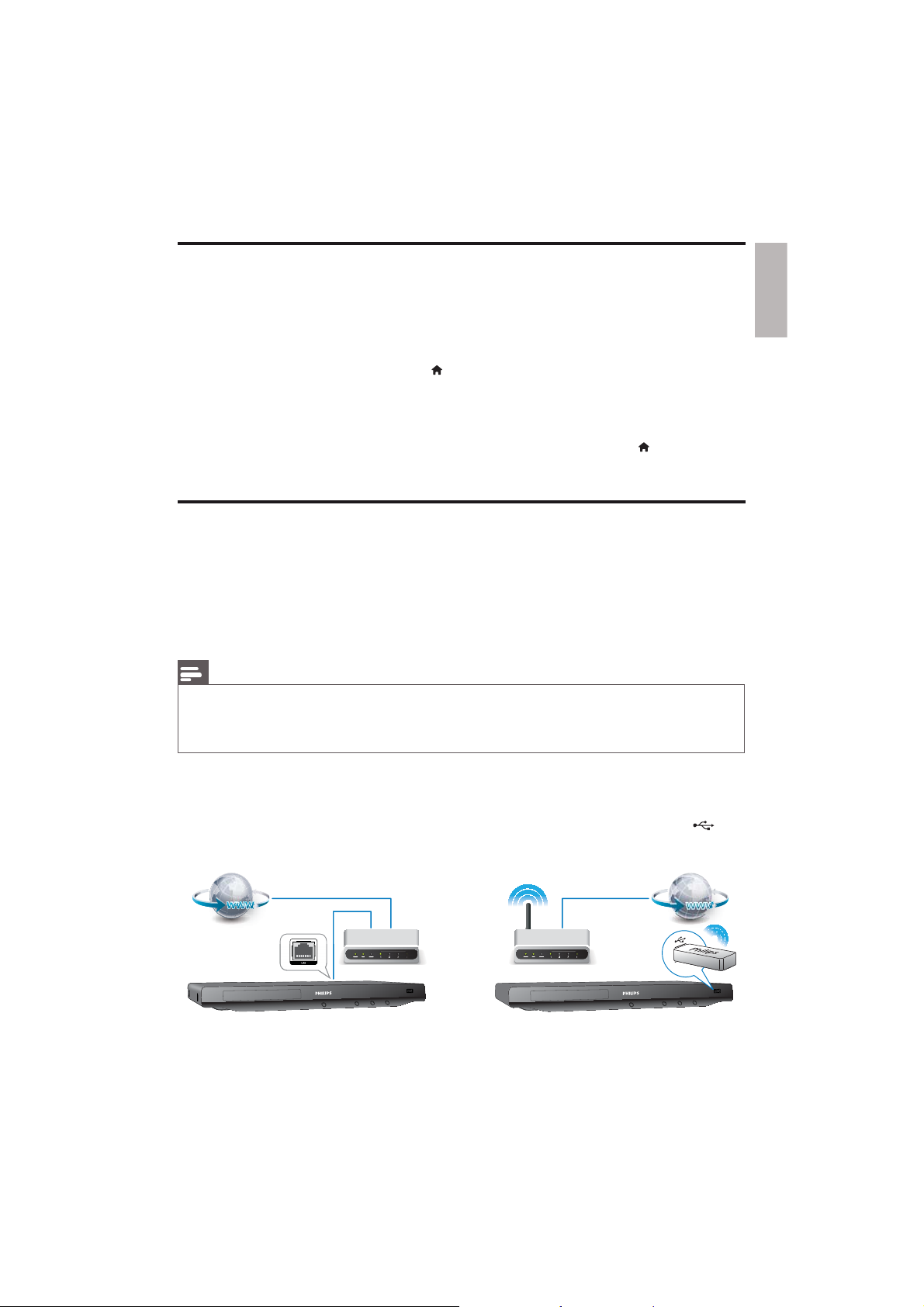
Spela upp en Blu-ray 3D-video
Innan du startar kontrollerar du att:
• TV:n är 3D-kompatibel och är ansluten till den här spelaren genom HDMI
• skivan är en Blu-ray 3D-skiva
• du har 3D-glasögon som är kompatibla med TV:n.
1 Kontrollera att 3D är aktiverat: tryck på och välj > [Video] > [Titta på
3D-video]> [Auto].
2 Spela upp en Blu-ray 3D-video.
3 Sätt på dig 3D-glasögonen för 3D-effekter.
• Om du vill spela upp 3D-video i 2D avaktiverar du Blu-ray 3D (tryck på
> [Titta på 3D-video]> [Av]).
och välj [Video]
Anslut den här spelaren till internet för att få åtkomst till tjänsterna:
• BD-Live: få åtkomst till webbaserade bonusfunktioner (tillgängliga för Blu-Ray-skivor som är
BD-Live-aktiverade)
• Uppdatera programvara: uppdatera programvaran i spelaren via internet.
• YouTube: öppna webbplatsen YouTube.
• Picasa: öppna webbplatsen Picasa.
Kommentar
• För trådlös anslutning behöver du använda tillbehöret Philips Wi-Fi USB-adapter (kallad WUB1110).
• Wi-Fi USB-adaptern (WUB1110) medföljer inte. Du kan köpa denna adapter genom att besöka shop.
philips.com. Om Philips onlinebutik inte är tillgänglig i det land där du befinner dig kan du kontakta Philips
kundtjänst. Kontaktuppgifter finns på www.philips.com/support.
Svenska
1 Anslut den här spelaren till internet med nätverkskabel (Ethernet) eller trådlös anslutning.
• För trådbunden anslutning ansluter du en nätverkskabel (medföljer inte) till LAN-porten
på spelarens baksida.
• För Wi-Fi-nätverk ansluter du en Philips Wi-Fi USB-adapter (kallas WUB1110) till
-kontakten (USB) på spelarens framsida.
15SV
Page 16

2 Utför nätverksinstallationen.
1) Tryck på .
2) Välj och tryck sedan på OK.
3) Välj [Nätverk] > [Nätverksinstallation] och tryck sedan på OK.
4) Följ instruktionerna på TV-skärmen för att avsluta installationen. Om det behövs använder du
de alfanumeriska knapparna på fjärrkontrollen för att ange ett lösenord.
Var försiktig
• Innan du ansluter till ett nätverk bör du lära dig lite mer om nätverksroutern och nätverksprinciper. Läs vid
behov den dokumentation som medföljde nätverkskomponenterna. Philips tar inget ansvar för skada eller
förlust av data.
YouTube-videor
När du ansluter den här spelaren till internet kan du bläddra bland, söka efter och titta på YouTubevideor.
1 Anslut den här spelaren till internet (se “Konfigurera ett nätverk”).
2 Tryck på .
3 Välj [YouTube] och tryck på OK.
» Startsidan för YouTube visas på TV-skärmen.
4 Använd fjärrkontrollen för att navigera och välja alternativ.
• Avsluta YouTube genom att trycka på
.
Knapp Åtgärd
Visa tangentbordet på skärmen och sök efter videor genom att trycka på .
Visa uppspelningsknapparna på skärmen genom att trycka på
Navigera bland uppspelningsknapparna på skärmen eller videospellistan genom att
trycka på
OK Bekräfta en inmatning eller ett val.
Starta eller återuppta uppspelning.
Pausa uppspelning.
Stoppa uppspelning.
/
/
Kommentar
• Om du inte trycker på någon knapp på några sekunder försvinner knapparna och menyn på skärmen.
SV
16
Hoppa till föregående eller nästa video.
Hoppa bakåt eller framåt under videouppspelning.
.
.
Page 17

Picasa (onlinefoton)
Med den här spelaren kan du öppna, söka och visa foton som sparats i dina Picasa webbalbum.
Vad du behöver
• Gå till www.picasa.com för att skapa ett konto för Picasa webbalbum.
• Anslut spelaren till internet.
1 Anslut den här spelaren till internet (se “Konfigurera ett nätverk”).
2 Tryck på .
3 Välj [Picasa] och tryck på OK.
» Startsidan för Picasa visas på TV-skärmen.
4 Logga in på Picasa webbalbum med Picasa-webbkontot.
• Första gången du loggar in väljer du New User (Ny användare).
• Ange användarnamn och lösenord med hjälp av de alfanumeriska tangenterna på
fjärrkontrollen.
5 Använd fjärrkontrollen för att navigera och välja:
• My Photos (Mina foton): visa fotona som sparats i dina Picasa webbalbum.
• Featured (Utvalda): visa utvalda foton från Picasa-webbplatsen.
• Friends (Vänner): visa listan över vänner.
• Search (Sökning): fotosökning utifrån nyckelord.
• Favorites (Favoriter): visa favoritfotona från dina Picasa webbalbum.
• Tag (Etiketter): visa foton med etiketter från dina Picasa webbalbum.
6 Avsluta Picasa genom att trycka på .
Spela upp ett bildspel
1 Använd fjärrkontrollen för att välja My Photos (Mina foton) på Picasa-webbplatsen och tryck på
OK.
» Fotona i dina Picasa webbalbum visas som miniatyrbilder.
2 Välj ett foto och tryck på OK för att visa fotot på helskärm.
3 Starta ett bildspel genom att trycka på OK igen.
4 När du spelar upp ett bildspel trycker du på för att få åtkomst till följande alternativ, och
sedan på OK för att välja ett alternativ:
• Aktuell: visa det aktuella fotots index.
• Pausa bildspel/spela upp: pausa eller spela upp ett bildspel.
• Rotera: rotera det aktuella fotot.
• Zooma: zooma in eller zooma ut i fotot.
• Effekt: välj en övergångseffekt för bildspelet.
• Hastighet: välj bildspelhastighet.
• Vänner: lägg till ägaren av det aktuella fotot till listan över vänner.
5 Återgå till föregående skärm genom att trycka på .
Svenska
17SV
Page 18

Använda Philips EasyLink
Spelaren har funktioner för Philips EasyLink, som använder HDMI CEC-protokollet (Consumer
Electronics Control). Du kan använda en enda fjärrkontroll för att styra EasyLink-kompatibla enheter
som är anslutna via HDMI-kontakter. Philips garanterar inte 100 % interoperabilitet med alla HDMI
CEC-enheter.
1 Anslut de HDMI CEC-kompatibla enheterna via HDMI, och aktivera HDMI CEC-funktionerna
på TV:n och andra anslutna enheter (mer information finns i användarhandboken för TV:n eller
de andra enheterna).
2 Tryck på .
3 Välj > [EasyLink].
4 Välj [På] under alternativen: [EasyLink], [Enknappsuppsp.] och [Enknappsstandby].
» EasyLink-funktionen är aktiverad.
Spela upp med en knapptryckning
När du spelar en skiva på den här spelaren växlar TV:n automatiskt till den korrekta källan för
ingående video.
Enknappsstandby
När en ansluten enhet (till exempel TV:n) försätts i viloläge med dess egen fjärrkontroll, övergår
spelaren automatiskt till viloläge.
SV
18
Page 19

3 Ändra inställningar
I det här avsnittet får du hjälp att ändra spelarens inställningar.
1
2
3
Kommentar
• Du kan inte ändra ett menyalternativ som är nedtonat.
• Återgå till föregående meny genom att trycka på . Stäng menyn genom att tr ycka på .
Bild
1 Tryck på .
2 Välj > [Video] för att få åtkomst till videoinställningsalternativen.
• [TV-skärm]: Välj ett bildvisningsformat som passar TV-skärmen.
• [HDMI-video]: Välj en HDMI-videoupplösning.
• [HDMI Deep Colour]: Visa färger med fler skiftningar och toner när videoinnehållet har spelats
in med Deep Color, förutsatt att TV:n stöder den här funktionen.
• [Bildinställn.]: Välj en fördefinierad färginställning.
• [Titta på 3D-video]: Ställ in till 3D eller 2D när du spelar upp en Blu-ray 3D-skiva. Spelaren
måste anslutas till en 3D-TV via HDMI.
Svenska
Kommentar
• Om du ändrar en inställning bör du kontrollera att TV:n stöder den nya inställningen.
• För inställningar som är relaterade till HDMI måste TV:n vara ansluten via HDMI.
• För kompositanslutning (via VIDEO-anslutningen) ska du välja en videoupplösning på 480i/576i eller 480p/576p
under [HDMI-video] för att aktivera videoutgång.
19SV
Page 20

Ljud
1 Tryck på .
2 Välj > [Ljud] för att få åtkomst till ljudinställningsalternativ.
• [Nattläge]: Välj tyst ljud eller ljud med fullständigt dynamikomfång. Med nattläget sänks volymen
vid höga ljud och höjs vid svagare ljud, som tal.
• [Neo 6]: Aktivera eller avaktivera en surroundljudseffekt som omvandlas från 2.0-kanalsljud.
• [HDMI-ljud]: Ställ in ett HDMI-ljudformat när spelaren är ansluten via HDMI.
• [Digitalt ljud]: Välj ett ljudformat för utgående ljud när spelaren är ansluten med en digital
anslutning (koaxial).
• [PCM-nedsampling]: Ställ in samplingsfrekvensen för PCM-ljudutgång när spelaren är ansluten
med en digital anslutning (koaxial).
Kommentar
• För inställningar som är relaterade till HDMI måste TV:n vara ansluten via HDMI.
• Nattläge är endast tillgängligt för Dolby-kodade DVD- och Blu-ray Disc-skivor.
Nätverk (installation, status ...)
1 Tryck på .
2 Välj > [Nätverk] för att få åtkomst till nätverksinstallationsalternativ.
• [Nätverksinstallation]: Påbörja en kabelbaserad eller trådlös installation för att få igång
nätverket.
• [Visa nätverksinställningar]: Visa nätverkets aktuella status.
• [Visa trådlösa inställningar]: Visa aktuell Wi-Fi-status.
Inställningar (språk, föräldrakontroll ...)
1 Tryck på .
2 Välj > [Preferenser] för att få åtkomst till inställningsalternativ.
• [Menyspråk]: Välj menyspråk för skärmen.
• [Ljud]: Välj ljudspråk för video.
• [Textr.]: Välj textningsspråk för video.
• [Skivmeny]: Välj menyspråk för videoskivor.
• [Föräldrakontroll]: Begränsa åtkomsten till skivor som är kodade med åldersgränser. Ange
“0000” för att få åtkomst till begränsningsalternativen. Om du vill spela alla skivor, oavsett
klassificering, väljer du nivå “8”.
• [Skärmsl.]: Aktivera eller avaktivera skärmsläckarläge. Om det är aktiverat övergår skärmen till
viloläge efter 10 minuters inaktivitet (i exempelvis paus- eller stoppläge).
SV
20
Page 21

• [Auto Subtitle Shift]: Aktivera eller avaktivera flyttning av undertext. Om funktionen är
aktiverad ändras placeringen av under texten automatiskt för att passa TV-skärmen (funktionen
fungerar bara med några TV-apparater från Philips).
• [Ändra lösenord]: Ange eller ändra ett lösenord för uppspelning av en begränsad skiva. Ange
“0000” om du inte har ett lösenord eller om du har glömt lösenordet.
• [Teckenfönster]: Ändra ljusstyrkan för spelarens teckenfönster.
• [Auto standby]: Aktivera eller avaktivera automatisk standby. Om funktionen är aktiverad
övergår spelaren till standbyläge efter 30 minuters inaktivitet (t.ex. i paus- eller stoppläge).
• [VCD PBC]: Visa eller hoppa över innehållsmenyn för VCD- och SVCD-skivor.
Kommentar
• Om ditt önskade språk inte är tillgängligt som skivspråk, ljud eller tex tning, kan du välja [Övrig] från
menyalternativen och ange en 4-siffrig språkkod, som finns på baksidan av den här användarhandboken.
• Om du väljer ett språk som inte är tillgängligt på en skiva, använder spelaren skivans standardspråk.
Avancerade alternativ (frigöra minne ...)
1 Tryck på .
2 Välj > [Avancerat] för att få åtkomst till de avancerade inställningsalternativen.
• [BD-Live-säkerh.]: Begränsa eller tillåt åtkomst till BD-Live (endast för icke-kommersiella,
användarskapade BD-Live-skivor).
• [Programuppdatering]: Välj att uppdatera programvara från ett nätverk eller från en USBlagringsenhet.
• [Rensa minne]: Ta bort föregående BD-Live-innehåll som hämtats till USB-lagringsenheten.
En “BUDA”-mapp skapas automatiskt för att lagra hämtat BD-Live-innehåll.
• [DivX® VOD-kod]: Visa DivX®-registreringskoden eller avregistreringskoden för den här
spelaren.
• [Versionsinfo.]: Visa programvaruversionen för den här spelaren.
• [Återställ standardinst.]: Återställ spelaren till standardinställningarna från fabriken.
Svenska
Kommentar
• Det går inte att begränsa internetåtkomst för kommersiella BD-skivor.
• Innan du köper DivX-videor och spelar dem på spelaren ska du registrera spelaren på www.divx.com med
DivX VOD-koden.
• Det går inte att återställa föräldrakontrollinställningen till standardvärdet.
21SV
Page 22

4 Uppdatera programvara
Innan du uppdaterar programvaran på den här spelaren bör du kontrollera den aktuella
programvaruversionen:
• Tryck på
Uppdatera programvara via internet
1 Anslut spelaren till internet (se “Konfigurera ett nätverk”).
2 Tryck på och välj .
3 Välj [Avancerat] > [Programuppdatering]> [Nätverk].
» Om ett uppgraderingsmedium hittas uppmanas du att starta uppdateringen.
4 Uppdatera programvaran genom att följa de instruktioner som visas på TV:n.
» När uppdateringen är slutförd stängs spelaren automatiskt av och slås sedan på igen.
Uppdatera programvara via USB
1 Sök efter den senaste programvaruversionen på www.philips.com/support.
• Sök efter din modell och klicka på Programvara och drivrutiner.
2 Hämta programvaran till en USB-lagringsenhet.
a Zippa upp filen och kontrollera att den uppzippade mappen kallas “UPG_ALL”.
b Placera UPG_ ALL-mappen i rotkatalogen.
3 Anslut USB-lagringsenheten till -anslutningen (USB) på spelaren.
4 Tryck på och välj .
5 Välj [Avancerat] > [Programuppdatering]> [USB].
» Om ett uppgraderingsmedium hittas uppmanas du att starta uppdateringen.
6 Uppdatera programvaran genom att följa de instruktioner som visas på TV:n.
» När uppdateringen är slutförd stängs spelaren automatiskt av och slås sedan på igen.
och välj sedan > [Avancerat] > [Versionsinfo.] och tryck på OK.
Var försiktig
• Stäng inte av strömmen och ta inte bor t USB-lagringsenheten under uppdateringen eftersom det kan skada
spelaren.
SV
22
Page 23

5 Specifikationer
Kommentar
• Specifikationerna kan ändras utan föregående meddelande.
Regionkod
Du kan spela upp skivor med följande regionkoder.
DVD Blu-ray Länder
Europa, Storbritannien
Svenska
B
Spelbara media
• BD-video
• DVD-Video, DVD+R/+RW, DVD-R/-RW, DVD+R/-R DL (dubbla lager)
• VCD/SVCD
• Audio CD, CD-R/CD-RW, MP3-medier, WMA-medier, JPEG-filer
• DivX (Ultra)/DivX Plus HD media, MKV media
• USB-lagringsenhet
Filformat
• Video: .avi, .divx, .mp4, .mkv
• Ljud: .mp3, .wma, .wav
• Bild: .jpg, .gif, .png
Video
• Signalsystem: PAL/NTSC
• Kompositvideoutgång: 1 Vp-p (75 ohm)
• HDMI-utgång: 480p, 576p, 720p, 1080i, 1080p, 1080p24
Ljud
• Tvåkanalig analog utgång
• Främre ljud L + R: 2 Vrms (> 1 kohm)
• Digital utgång: 0,5 Vp-p (75 ohm)
• Koaxial
• HDMI-utgång
• Samplingsfrekvens:
• MP3: 32 kHz, 44,1 kHz, 48 kHz
• WMA: 44,1 kHz, 48 kHz
• Konstant bithastighet:
• MP3: 112 kbit/s - 320 kbit/s
• WMA: 48 kbit/s - 192 kbit/s
23SV
Page 24

USB
• Kompatibilitet: Hi-Speed USB (2.0)
• Klass som hanteras: UMS (USB-masslagringsklass)
• Filsystem: FAT16, FAT32
• Extra hårddiskenhet (en bärbar hårddiskenhet): en extern strömkälla kan behövas.
Huvudenhet
• Strömförsörjning: AC 100-240V~, 50/60 Hz
• Strömförbrukning: 18 W
• Energiförbrukning i standbyläge: < 0,5 W
• Mått (b x h x d): 435 x 41 x 195,5 mm
• Nettovikt: 1,4 kg
Medföljande tillbehör
• Fjärrkontroll och batterier
• Användarhandbok
• Integrerad flerspråkig CD-ROM-användarhandbok (endast Kontinentaleuropa)
Tillbehör
• En trådlös Philips USB-adapter (kallas WUB1110, säljs separat)
• Multimedieanslutningar: Wi-Fi 802,11b/g/n
• Kontakter: bakre kontakt (USB)
• Omgivande temperatur: 5 grader C till 40 grader C.
• Dongelns mått (B x H x D): 28,4 x 82 x 13,4 mm
• Lasertyp (diod): AlGaInN (BD), AlGaInP (DVD/CD)
• Våglängd: 405+7 nm/-7 nm (BD), 655+10 nm/-10 nm (DVD), 790+10/-20 nm (CD)
• Uteffekt: 1 mW (BD), 0,26 mW (DVD), 0,3 mW (CD)
SV
24
Page 25

6 Felsökning
Varning
• Risk för elektriska stötar. Ta aldrig bor t höljet från spelaren.
Försök aldrig reparera spelaren själv. Om du gör det gäller inte garantin.
Om du har problem med att använda den här spelaren kan du kontrollera följande innan du begär
service. Om problemet kvarstår registrerar du spelaren och får support på www.philips.com/welcome.
Om du kontaktar Philips behöver du ange spelarens modell- och serienummer. Modell- och serienumret
finns på baksidan av spelaren. Skriv numren här:
Modellnummer __________________________
Serienr _________________________________
Huvudenhet
Knapparna på spelaren fungerar inte.
• Koppla bort spelaren från strömförsörjningen i några minuter och återanslut den sedan.
Bild
Ingen bild.
• Kontrollera att rätt källa för spelaren har valts på TV:n.
• För kompositanslutningen (via VIDEO-anslutningen) till TV:n, ska du på spelaren välja
en videoupplösning på 480i/576i eller 480p/576p under [HDMI-video] för att aktivera
videoutgång.
Det visas ingen bild vid HDMI-anslutning.
• Kontrollera att det inte är fel på HDMI-kabeln. Om det är fel på den byter du ut den mot en ny
HDMI-kabel.
• Tryck på
bildskärmen. Eller vänta i 10 sekunder tills den automatiska återställningen sker.
• Om spelaren är ansluten till en obehörig visningsenhet med en HDMI-kabel kanske ljud-/
videosignalen inte fungerar.
Skivan spelas inte upp i HD-video.
• Se till att skivan innehåller HD-video.
• Se till att TV:n har funktioner för HD-video.
på fjärrkontrollen och sedan på 731 (numeriska knappar) för att återställa
Svenska
25SV
Page 26

Ljud
Inget ljud från TV:n.
• Kontrollera att ljudkablarna är anslutna till ljudingången på TV:n.
• Kontrollera att rätt källa för spelaren har valts på TV:n.
Inget ljud från högtalarna i den externa ljudenheten (hemmabio eller förstärkare).
• Kontrollera att ljudkablarna är anslutna till ljudingången på ljudenheten.
• Ställ in rätt ljudingångskälla på den externa ljudenheten.
Det hörs inget ljud vid HDMI-anslutning.
• Det kanske inte hörs något ljud från HDMI-utgången om den anslutna enheten inte är HDCPkompatibel eller endast är DVI-kompatibel.
Inget sekundärt ljud för bild-i-bild-funktioner.
• När du väljer [Bitstream] under menyn [HDMI-ljud] eller [Digitalt ljud] tystas interaktivt ljud
som sekundärt ljud för bild-i-bild-funktioner. Avmarkera [Bitstream].
Spela upp
Det går inte att spela upp en skiva.
• Rengör skivan.
• Se till att skivan sitter i ordentligt.
• Kontrollera att spelaren stöder skivan. Se “Produktspecifikationer”.
• Kontrollera att produkten har funktioner för regionkoden för DVD- eller BD-skivan.
• För DVD±RW- och DVD±R-skivor: kontrollera att skivan är färdigställd.
!
" Kontrollera att DivX-videofilen är komplett.
" Kontrollera att videofilnamnstillägget är korrekt.
" Om du vill spela DivX DRM-skyddade filer från en USB-lagringsenhet ska du ansluta spelaren
till en TV via HDMI.
DivX-textning visas inte på rätt sätt.
" Kontrollera att undertextfilen har samma namn som DivX-videofilen.
" Kontrollera att undertextfilen har ett filnamnstillägg som stöds av spelaren (.srt, .sub, .txt, .ssa
eller .smi).
Det går inte att läsa innehållet på en USB-lagringsenhet.
" Kontrollera att formatet på USB-lagringsenheten är kompatibelt med spelaren.
" Kontrollera att filsystemet på USB-lagringsenheten stöds av spelaren.
" För en bärbar hårddiskenhet (HDD) kan en extern strömkälla behövas.
No entry (Ingen inmatning) eller tecknet x visas på TV:n.
" Åtgärden kan inte utföras.
Det verkar inte som om EasyLink-funktionen fungerar.
• Kontrollera att spelaren är ansluten till en EasyLink-TV från Philips, och att EasyLink-alternativet
är aktiverat (se Använda Blu-Ray Disc-spelaren > Använda Philips EasyLink).
Jag kommer inte åt BD-Live-funktionerna.
• Kontrollera att spelaren är ansluten till nätverket (se Använda Blu-Ray Disc-spelaren > Konfigurera
ett nätverk).
• Kontrollera att nätverksinstallationen är slutförd (se Använda Blu-Ray Disc-spelaren > Konfigurera
ett nätverk).
• Kontrollera att Blu-Ray-skivan stöder BD-Live funktioner.
• Frigör minne för lagring (se Ändra inställningar > Avancerade alternativ (frigöra minne ...)).
SV
26
Page 27

Nätverk
Trådlöst nätverk hittades inte eller är förvrängt.
• Kontrollera att nätverket är korrekt anslutet (se Använda Blu-Ray Disc-/DVD-spelaren >
Konfigurera ett nätverk).
• Kontrollera att nätverksinstallationen är slutförd (se Använda Blu-Ray Disc-/DVD-spelaren >
Konfigurera ett nätverk).
• Kontrollera att det trådlösa nätverket inte störs av mikrovågsugnar, DECT-telefoner eller andra
närbelägna WiFi-enheter.
• Om det trådlösa nätverket inte fungerar som det ska kan du försöka konfigurera med
nätverkskabel (se Använda Blu-Ray Disc-/DVD-spelaren > Konfigurera ett nätverk).
YouTube och Picasa fungerar inte.
• Kontrollera att nätverket är korrekt anslutet (se Använda Blu-Ray Disc-/DVD-spelaren >
Konfigurera ett nätverk).
• Kontrollera att nätverksinstallationen är slutförd (se Använda Blu-Ray Disc-/DVD-spelaren >
Konfigurera ett nätverk).
• Kontrollera routeranslutningen (se användarhandboken för routern).
YouTube och Picasa fungerar långsamt.
• Se i användarhandboken till din trådlösa router om du vill ha mer information om räckvidd
inomhus, överföringshastighet och andra faktorer som påverkar signalkvaliteten.
• Routern måste ha en höghastighetsanslutning till internet.
3D-videor
Kan inte se 3D-effekter
• Kontrollera att 3D är aktiverat (se Använda Blu-Ray Disc-/DVD-spelaren > Spela upp en Bluray 3D-video).
• Kontrollera att den skivtitel som spelas är Blu-ray 3D-kompatibel.
• Kontrollera att TV:n är 3D- och HDMI-kompatibel, och att TV:n är inställd på 3D-läge (läs i
TV:ns användarhandbok).
• Kontrollera att 3D-glasögonen är aktiverade (läs i TV:ns användarhandbok).
Svenska
27SV
Page 28

Trademarks
‘Blu-ray’, ‘Blu-ray Disc’, ‘Blu-ray Disc’ logo, ‘Blu-ray 3D’ and ‘Blu-ray 3D’
logo are the trademarks of Blu-ray Disc Association.
HDMI, and HDMI logo and High-Definition Multimedia Interface are trademarks or
registered trademarks of HDMI licensing LLC in the United States and other countries.
Manufactured under license from Dolby Laboratories. Dolby and the double-D
symbol are trademarks of Dolby Laboratories.
Manufactured under license under U.S. Patent #’s: 5,451,942; 5,956,674;
5,974,380; 5,978,762; 6,226,616; 6,487,535; 7,212,872; 7,333,929; 7,392,195; 7,272,567 & other
U.S. and worldwide patents issued & pending. DTS and the Symbol are registered trademarks, &
DTS-HD, DTS-HD Master Audio, and the DTS logos are trademarks of DTS, Inc. Product includes
software. © DTS, Inc. All Rights Reserved.
ABOUT DIVX VIDEO: DivX® is a digital video format created by DivX, Inc. This is
an official DivX Certified
®
device that plays DivX video. Visit divx.com for more information and
software tools to convert your files into DivX video.
ABOUT DIVX VIDEO-ON-DEMAND: This DivX Certified
®
device must be registered in order to
play purchased DivX Video-on-Demand (VOD) movies. To obtain your registration code, locate the
DivX VOD section in your device setup menu. Go to vod.divx.com for more information on how to
complete your registration.
®
DivX
, DivX Certified®, DivX Plus™ HD and associated logos are registered trademarks of DivX,
Inc. and are used under license.
DivX Certified
®
to play DivX® and DivX Plus™ HD (H.264/MKV) video up to 1080p HD including
premium content.
BONUSVIEW™
‘BD LIVE’ and ‘BONUSVIEW’ are trademarks of Blu-ray Disc Association.
28
Page 29

‘DVD Video’ is a trademark of DVD Format/Logo Licensing Corporation.
Java and all other Java trademarks and logos are trademarks or registered trademarks of Sun
Microsystems, Inc. in the United States and/or other countries.
29
Page 30

Language Code
Abkhazian 6566
Afar 6565
Afrikaans 6570
Amharic 6577
Arabic 6582
Armenian 7289
Assamese 6583
Avestan 6569
Aymara 6589
Azerhaijani 6590
Bahasa Melayu 7783
Bashkir 6665
Belarusian 6669
Bengali 6678
Bihari 6672
Bislama 6673
Bokmål, Norwegian 7866
Bosanski 6683
Brezhoneg 6682
Bulgarian 6671
Burmese 7789
Castellano, Español 6983
Catalán 6765
Chamorro 6772
Chechen 6769
Chewa; Chichewa; Nyanja 7889
9072
Ё᭛
Chuang; Zhuang 9065
Church Slavic; Slavonic 6785
Chuvash 6786
Corsican 6779
Česky 6783
Dansk 6865
Deutsch 6869
Dzongkha 6890
English 6978
Esperanto 6979
Estonian 6984
Euskara 6985
6976
Faroese 7079
Français 7082
Frysk 7089
Fijian 7074
Gaelic; Scottish Gaelic 7168
Gallegan 7176
Georgian 7565
Gikuyu; Kikuyu 7573
Guarani 7178
Gujarati 7185
Hausa 7265
Herero 7290
Hindi 7273
Hiri Motu 7279
Hrwatski 6779
Ido 7379
Interlingua (International)7365
Interlingue 7365
Inuktitut 7385
Inupiaq 7375
Irish 7165
Íslenska 7383
Italiano 7384
Ivrit 7269
Japanese 7465
Javanese 7486
Kalaallisut 7576
Kannada 7578
Kashmiri 7583
Kazakh 7575
Kernewek 7587
Khmer 7577
Kinyarwanda 8287
Kirghiz 7589
Komi 7586
Korean 7579
Kuanyama; Kwanyama 7574
Kurdish 7585
Lao 7679
Latina 7665
Latvian 7686
Letzeburgesch; 7666
Limburgan; Limburger 7673
Lingala 7678
Lithuanian 7684
Luxembourgish; 7666
Macedonian 7775
Malagasy 7771
Magyar 7285
Malayalam 7776
Maltese 7784
Manx 7186
Maori 7773
Marathi 7782
Marshallese 7772
Moldavian 7779
Mongolian 7778
Nauru 7865
Navaho; Navajo 7886
Ndebele, North 7868
Ndebele, South 7882
Ndonga 7871
Nederlands 7876
Nepali 7869
Norsk 7879
Northern Sami 8369
North Ndebele 7868
Norwegian Nynorsk; 7878
Occitan; Provencal 7967
Old Bulgarian; Old Slavonic 6785
Oriya 7982
Oromo 7977
Ossetian; Ossetic 7983
Pali 8073
Panjabi 8065
Persian 7065
Polski 8076
Português 8084
Pushto 8083
Russian 8285
Quechua 8185
Raeto-Romance 8277
Romanian 8279
Rundi 8278
Samoan 8377
Sango 8371
Sanskrit 8365
Sardinian 8367
Serbian 8382
Shona 8378
Shqip 8381
Sindhi 8368
Sinhalese 8373
Slovensky 8373
Slovenian 8376
Somali 8379
Sotho; Southern 8384
South Ndebele 7882
Sundanese 8385
Suomi 7073
Swahili 8387
Swati 8383
Svenska 8386
Tagalog 8476
Tahitian 8489
Tajik 8471
Tamil 8465
Tatar 8484
Telugu 8469
Thai 8472
Tibetan 6679
Tigrinya 8473
Tonga (Tonga Islands) 8479
Tsonga 8483
Tswana 8478
Türkçe 8482
Turkmen
Twi 8487
Uighur 8571
Ukrainian 8575
Urdu 8582
Uzbek 8590
Vietnamese 8673
Volapuk 8679
Walloon 8765
Welsh 6789
Wolof 8779
Xhosa 8872
Yiddish 8973
Yoruba 8979
Zulu 9085
8475
30
Page 31

License Texts and Acknowledgements for any open source software used in
this Philips product
Instructions to obtain source code for this software can be found in the user manual, or in the supplied safety leaflet (if
available).
1. U-boot
#
# (C) Copyright 2000 - 2008
# Wolfgang Denk, DENX Software Engineering, wd@denx.de.
#
# See file CREDITS for list of people who contributed to this
# project.
#
# This program is free software; you can redistribute it and/or
# modify it under the terms of the GNU General Public License as
# published by the Free Software Foundation; either version 2 of
# the License, or (at your option) any later version.
#
# This program is distributed in the hope that it will be useful,
# but WITHOUT ANY WARR ANTY; without even the implied warranty of
# MERCHANTABILITY or FITNESS FOR A PARTICULAR PURPOSE. See the
# GNU General Public License for more details.
#
# You should have received a copy of the GNU General Public License
# along with this program; if not, write to the Free Sof tware
# Foundation, Inc., 59 Temple Place, Suite 330, Boston,
# MA 02111-1307 USA
#
A copy of the GPL is included below at item 2.
2. Linux kernel
NOTE! This copyright does *not* cover user programs that use kernel services by normal system calls - this is merely
considered normal use of the kernel, and does *not* fall under the heading of “derived work”.
Also note that the GPL below is copyrighted by the Free Sof tware Foundation, but the instance of code that it refers to
(the linux kernel) is copyrighted by me and others who actually wrote it.
Also note that the only valid version of the GPL as far as the kernel is concerned is _this_ par ticular version of the
license (ie v2, not v2.2 or v3.x or whatever), unless explicitly otherwise stated.
----------------------------------------
GNU GENERAL PUBLIC LICENSE
Copyright (C) 1989, 1991 Free Software Foundation, Inc.
675 Mass Ave, Cambridge, MA 02139, USA
Everyone is permitted to copy and distribute verbatim copies of this license document, but changing it is not allowed.
The licenses for most software are designed to take away your freedom to share and change it. By contrast, the GNU
General Public License is intended to guarantee your freedom to share and change free software--to make sure the
software is free for all its users. This General Public License applies to most of the Free Software Foundation’s software
and to any other program whose authors commit to using it. (Some other Free Software Foundation software is
covered by the GNU Library General Public License instead.) You can apply it to your programs, too.
When we speak of free software, we are referring to freedom, not price. Our General Public Licenses are designed to
make sure that you have the freedom to distribute copies of free software (and charge for this service if you wish), that
you receive source code or can get it if you want it, that you can change the software or use pieces of it in new free
programs; and that you know you can do these things.
Linus Torvalds
Version 2, June 1991
Preamble
1
Page 32

To protect your rights, we need to make restrictions that forbid anyone to deny you these rights or to ask you to
surrender the rights. These restrictions translate to certain responsibilities for you if you distribute copies of the
software, or if you modify it.
For example, if you distribute copies of such a program, whether gratis or for a fee, you must give the recipients all the
rights that you have. You must make sure that they, too, receive or can get the source code. And you must show them
these terms so they know their rights.
We protect your rights with two steps: (1) copyright the software, and (2) offer you this license which gives you legal
permission to copy, distribute and/or modify the software.
Also, for each author’s protection and ours, we want to make certain that everyone understands that there is no
warranty for this free software. If the software is modified by someone else and passed on, we want its recipients to
know that what they have is not the original, so that any problems introduced by others will not reflect on the original
authors’ reputations.
Finally, any free program is threatened constantly by software patents. We wish to avoid the danger that redistributors
of a free program will individually obtain patent licenses, in effect making the program proprietary. To prevent this, we
have made it clear that any patent must be licensed for ever yone’s free use or not licensed at all.
The precise terms and conditions for copying, distribution and modification follow.
TERMS AND CONDITIONS FOR COPYING, DISTRIBUTION AND MODIFICATION
0. This License applies to any program or other work which contains a notice placed by the copyright holder saying
it may be distributed under the terms of this General Public License. The “Program”, below, refers to any such
program or work, and a “work based on the Program” means either the Program or any derivative work under
copyright law: that is to say, a work containing the Program or a portion of it, either verbatim or with modifications
and/or translated into another language. (Hereinafter, translation is included without limitation in the term
“modification”.) Each licensee is addressed as “you”.
Activities other than copying, distribution and modification are not covered by this License; they are outside its
scope. The act of running the Program is not restricted, and the output from the Program is covered only if its
contents constitute a work based on the Program (independent of having been made by running the Program).
Whether that is true depends on what the Program does.
1. You may copy and distribute verbatim copies of the Program’s source code as you receive it, in any medium,
provided that you conspicuously and appropriately publish on each copy an appropriate copyright notice and
disclaimer of warranty; keep intact all the notices that refer to this License and to the absence of any warranty; and
give any other recipients of the Program a copy of this License along with the Program.
You may charge a fee for the physical act of transferring a copy, and you may at your option offer warranty
protection in exchange for a fee.
2. You may modify your copy or copies of the Program or any portion of it, thus forming a work based on the
Program, and copy and distribute such modifications or work under the terms of Section 1 above, provided that
you also meet all of these conditions:
a) You must cause the modified files to carry prominent notices stating that you changed the files and the date of
any change.
b) You must cause any work that you distribute or publish, that in whole or in part contains or is derived from
the Program or any part thereof, to be licensed as a whole at no charge to all third parties under the terms of
this License.
c) If the modified program normally reads commands interactively when run, you must cause it, when star ted
running for such interactive use in the most ordinary way, to print or display an announcement including
an appropriate copyright notice and a notice that there is no warranty (or else, saying that you provide a
warranty) and that users may redistribute the program under these conditions, and telling the user how to
view a copy of this License. (Exception: if the Program itself is interactive but does not normally print such an
announcement, your work based on the Program is not required to print an announcement.)
These requirements apply to the modified work as a whole. If identifiable sections of that work are not derived
from the Program, and can be reasonably considered independent and separate works in themselves, then this
License, and its terms, do not apply to those sections when you distribute them as separate works. But when
you distribute the same sections as part of a whole which is a work based on the Program, the distribution of the
whole must be on the terms of this License, whose permissions for other licensees extend to the entire whole, and
thus to each and every par t regardless of who wrote it.
Thus, it is not the intent of this section to claim rights or contest your rights to work written entirely by you;
rather, the intent is to exercise the right to control the distribution of derivative or collective works based on the
Program.
GNU GENERAL PUBLIC LICENSE
2
Page 33

In addition, mere aggregation of another work not based on the Program with the Program (or with a work based
on the Program) on a volume of a storage or distribution medium does not bring the other work under the scope
of this License.
3. You may copy and distribute the Program (or a work based on it, under Section 2) in object code or executable
form under the terms of Sections 1 and 2 above provided that you also do one of the following:
a) Accompany it with the complete corresponding machine-readable source code, which must be distributed
under the terms of Sections 1 and 2 above on a medium customarily used for software interchange; or,
b) Accompany it with a written offer, valid for at least three years, to give any third party, for a charge no
more than your cost of physically performing source distribution, a complete machine-readable copy of
the corresponding source code, to be distributed under the terms of Sections 1 and 2 above on a medium
customarily used for software interchange; or,
c) Accompany it with the information you received as to the offer to distribute corresponding source code. (This
alternative is allowed only for noncommercial distribution and only if you received the program in object code
or executable form with such an offer, in accord with Subsection b above.)
The source code for a work means the preferred form of the work for making modifications to it. For an
executable work, complete source code means all the source code for all modules it contains, plus any associated
inter face definition files, plus the scripts used to control compilation and installation of the executable. However,
as a special exception, the source code distributed need not include anything that is normally distributed (in either
source or binary form) with the major components (compiler, kernel, and so on) of the operating system on which
the executable runs, unless that component itself accompanies the executable.
If distribution of executable or object code is made by offering access to copy from a designated place, then
offering equivalent access to copy the source code from the same place counts as distribution of the source code,
even though third parties are not compelled to copy the source along with the object code.
4. You may not copy, modify, sublicense, or distribute the Program except as expressly provided under this License.
Any attempt otherwise to copy, modify, sublicense or distribute the Program is void, and will automatically
terminate your rights under this License. However, parties who have received copies, or rights, from you under this
License will not have their licenses terminated so long as such parties remain in full compliance.
5. You are not required to accept this License, since you have not signed it. However, nothing else grants you
permission to modify or distribute the Program or its derivative works. These actions are prohibited by law if you
do not accept this License. Therefore, by modifying or distributing the Program (or any work based on the Program),
you indicate your acceptance of this License to do so, and all its terms and conditions for copying, distributing or
modifying the Program or works based on it.
6. Each time you redistribute the Program (or any work based on the Program), the recipient automatically receives a
license from the original licensor to copy, distribute or modify the Program subject to these terms and conditions.
You may not impose any further restrictions on the recipients’ exercise of the rights granted herein. You are not
responsible for enforcing compliance by third parties to this License.
7. If, as a consequence of a court judgment or allegation of patent infringement or for any other reason (not limited
to patent issues), conditions are imposed on you (whether by court order, agreement or otherwise) that contradict
the conditions of this License, they do not excuse you from the conditions of this License. If you cannot distribute
so as to satisfy simultaneously your obligations under this License and any other pertinent obligations, then as a
consequence you may not distribute the Program at all. For example, if a patent license would not permit royaltyfree redistribution of the Program by all those who receive copies directly or indirectly through you, then the only
way you could satisfy both it and this License would be to refrain entirely from distribution of the Program.
If any portion of this section is held invalid or unenforceable under any particular circumstance, the balance of the
section is intended to apply and the section as a whole is intended to apply in other circumstances.
It is not the purpose of this section to induce you to infringe any patents or other property right claims or
to contest validity of any such claims; this section has the sole purpose of protecting the integrity of the free
software distribution system, which is implemented by public license practices. Many people have made generous
contributions to the wide range of sof tware distributed through that system in reliance on consistent application
of that system; it is up to the author/donor to decide if he or she is willing to distribute software through any other
system and a licensee cannot impose that choice.
This section is intended to make thoroughly clear what is believed to be a consequence of the rest of this License.
8. If the distribution and/or use of the Program is restricted in certain countries either by patents or by copyrighted
inter faces, the original copyright holder who places the Program under this License may add an explicit
geographical distribution limitation excluding those countries, so that distribution is permitted only in or among
countries not thus excluded. In such case, this License incorporates the limitation as if written in the body of this
License.
3
Page 34

9. The Free Software Foundation may publish revised and/or new versions of the General Public License from time
to time. Such new versions will be similar in spirit to the present version, but may differ in detail to address new
problems or concerns.
Each version is given a distinguishing version number. If the Program specifies a version number of this License
which applies to it and “any later version”, you have the option of following the terms and conditions either of
that version or of any later version published by the Free Software Foundation. If the Program does not specify a
version number of this License, you may choose any version ever published by the Free Software Foundation.
10. If you wish to incorporate parts of the Program into other free programs whose distribution conditions are
different, write to the author to ask for permission. For software which is copyrighted by the Free Software
Foundation, write to the Free Software Foundation; we sometimes make exceptions for this. Our decision will be
guided by the two goals of preserving the free status of all derivatives of our free software and of promoting the
sharing and reuse of software generally.
NO WARRANTY
11. BECAUSE THE PROGR AM IS LICENSED FREE OF CHARGE, THERE IS NO WARRANTY FOR THE
PROGR AM, TO THE EXTENT PERMITTED BY APPLICABLE LAW. EXCEPT WHEN OTHERWISE STATED
IN WRITING THE COPYRIGHT HOLDERS AND/OR OTHER PARTIES PROVIDE THE PROGRAM “AS IS”
WITHOUT WARRANT Y OF ANY KIND, EITHER EXPRESSED OR IMPLIED, INCLUDING, BUT NOT LIMITED
TO, THE IMPLIED WARRANTIES OF MERCHANTABILITY AND FITNESS FOR A PARTICULAR PURPOSE.
THE ENTIRE RISK AS TO THE QUALITY AND PERFORMANCE OF THE PROGRAM IS WITH YOU. SHOULD
THE PROGRAM PROVE DEFECTIVE, YOU ASSUME THE COST OF ALL NECESSARY SERVICING, REPAIR OR
CORRECTION.
12. IN NO EVENT UNLESS REQUIRED BY APPLICABLE L AW OR AGREED TO IN WRITING WILL ANY
COPYRIGHT HOLDER, OR ANY OTHER PARTY WHO MAY MODIFY AND/OR REDISTRIBUTE THE
PROGRAM AS PERMITTED ABOVE, BE LIABLE TO YOU FOR DAMAGES, INCLUDING ANY GENERAL,
SPECIAL, INCIDENTAL OR CONSEQUENTIAL DAMAGES ARISING OUT OF THE USE OR INABILIT Y TO
USE THE PROGRAM (INCLUDING BUT NOT LIMITED TO LOSS OF DATA OR DATA BEING RENDERED
INACCURATE OR LOSSES SUSTAINED BY YOU OR THIRD PARTIES OR A FAILURE OF THE PROGRAM
TO OPERATE WITH ANY OTHER PROGRAMS), EVEN IF SUCH HOLDER OR OTHER PART Y HAS BEEN
ADVISED OF THE POSSIBILITY OF SUCH DAMAGES.
END OF TERMS AND CONDITIONS
Appendix: How to Apply These Terms to Your New Programs
If you develop a new program, and you want it to be of the greatest possible use to the public, the best way to achieve
this is to make it free software which ever yone can redistribute and change under these terms.
To do so, attach the following notices to the program. It is safest to attach them to the star t of each source file to most
effectively convey the exclusion of warranty; and each file should have at least the “copyright” line and a pointer to
where the full notice is found.
<one line to give the program’s name and a brief idea of what it does.>
Copyright (C) 19yy <name of author>
This program is free software; you can redistribute it and/or modify it under the terms of the GNU General Public
License as published by the Free Software Foundation; either version 2 of the License, or (at your option) any later
version.
This program is distributed in the hope that it will be useful, but WITHOUT ANY WARRANTY; without even the
implied warranty of MERCHANTABILITY or FITNESS FOR A PARTICUL AR PURPOSE. See the GNU General Public
License for more details.
You should have received a copy of the GNU General Public License along with this program; if not, write to the Free
Software Foundation, Inc., 675 Mass Ave, Cambridge, MA 02139, USA.
Also add information on how to contact you by electronic and paper mail.
If the program is interactive, make it output a short notice like this when it star ts in an interactive mode:
Gnomovision version 69, Copyright (C) 19yy name of author
Gnomovision comes with ABSOLUTELY NO WARRANTY; for details type `show w’.
This is free software, and you are welcome to redistribute it under certain conditions; type `show c’ for details.
The hypothetical commands `show w’ and `show c’ should show the appropriate parts of the General Public License.
Of course, the commands you use may be called something other than `show w’ and `show c’; they could even be
mouse-clicks or menu items--whatever suits your program.
You should also get your employer (if you work as a programmer) or your school, if any, to sign a “copyright disclaimer”
for the program, if necessar y. Here is a sample; alter the names:
4
Page 35

Yoyodyne, Inc., hereby disclaims all copyright interest in the program `Gnomovision’ (which makes passes at compilers)
written by James Hacker.
<signature of Ty Coon>, 1 April 1989
Ty Coon, President of Vice
This General Public License does not permit incorporating your program into proprietary programs. If your program is
a subroutine library, you may consider it more useful to permit linking proprietar y applications with the library. If this is
what you want to do, use the GNU Library General Public License instead of this License.
3. Busybox, the Linux IR control package and SquashFS
Busybox, the Linux IR control package and SquashFS are subject to the GPL, a copy of which is included at item 2.
4. DirectFB, glibc, libusb-compat,libusb and mtd-utils
DirectFB glibc, libmtp and libusb are subject to the following license:
GNU LESSER GENERAL PUBLIC LICENSE
Version 2.1, February 1999
Copyright (C) 1991, 1999 Free Software Foundation, Inc.
59 Temple Place, Suite 330, Boston, MA 02111-1307 USA
Everyone is permitted to copy and distribute verbatim copies of this license document, but changing it is not allowed.
[This is the first released version of the Lesser GPL. It also counts as the successor of the GNU Library Public License,
version 2, hence the version number 2.1.]
Preamble
The licenses for most software are designed to take away your freedom to share and change it. By contrast, the GNU
General Public Licenses are intended to guarantee your freedom to share and change free software--to make sure the
software is free for all its users.
This license, the Lesser General Public License, applies to some specially designated software packages--typically
libraries--of the Free Software Foundation and other authors who decide to use it. You can use it too, but we suggest
you first think carefully about whether this license or the ordinary General Public License is the better strategy to use in
any par ticular case, based on the explanations below.
When we speak of free software, we are referring to freedom of use, not price. Our General Public Licenses are
designed to make sure that you have the freedom to distribute copies of free software (and charge for this service if
you wish); that you receive source code or can get it if you want it; that you can change the software and use pieces of
it in new free programs; and that you are informed that you can do these things.
To protect your rights, we need to make restrictions that forbid distributors to deny you these rights or to ask you
to surrender these rights. These restrictions translate to cer tain responsibilities for you if you distribute copies of the
library or if you modify it.
For example, if you distribute copies of the library, whether gratis or for a fee, you must give the recipients all the rights
that we gave you. You must make sure that they, too, receive or can get the source code. If you link other code with
the library, you must provide complete object files to the recipients, so that they can relink them with the library after
making changes to the library and recompiling it. And you must show them these terms so they know their rights.
We protect your rights with a two-step method: (1) we copyright the library, and (2) we offer you this license, which
gives you legal permission to copy, distribute and/or modify the library.
To protect each distributor, we want to make it very clear that there is no warranty for the free library. Also, if the
library is modified by someone else and passed on, the recipients should know that what they have is not the original
version, so that the original author’s reputation will not be affected by problems that might be introduced by others.
Finally, software patents pose a constant threat to the existence of any free program. We wish to make sure that a
company cannot effectively restrict the users of a free program by obtaining a restrictive license from a patent holder.
Therefore, we insist that any patent license obtained for a version of the library must be consistent with the full
freedom of use specified in this license.
Most GNU sof tware, including some libraries, is covered by the ordinar y GNU General Public License. This license,
the GNU Lesser General Public License, applies to certain designated libraries, and is quite different from the ordinary
General Public License. We use this license for certain libraries in order to permit linking those libraries into non-free
programs.
When a program is linked with a library, whether statically or using a shared library, the combination of the two is
legally speaking a combined work, a derivative of the original library. The ordinary General Public License therefore
5
Page 36

permits such linking only if the entire combination fits its criteria of freedom. The Lesser General Public License permits
more lax criteria for linking other code with the library.
We call this license the “Lesser” General Public License because it does Less to protect the user’s freedom than the
ordinary General Public License. It also provides other free software developers Less of an advantage over competing
non-free programs. These disadvantages are the reason we use the ordinary General Public License for many libraries.
However, the Lesser license provides advantages in certain special circumstances.
For example, on rare occasions, there may be a special need to encourage the widest possible use of a certain library,
so that it becomes a de-facto standard. To achieve this, non-free programs must be allowed to use the library. A more
frequent case is that a free library does the same job as widely used non-free libraries. In this case, there is little to gain
by limiting the free library to free software only, so we use the Lesser General Public License.
In other cases, permission to use a particular library in non-free programs enables a greater number of people to use
a large body of free software. For example, permission to use the GNU C Library in non-free programs enables many
more people to use the whole GNU operating system, as well as its variant, the GNU/Linux operating system.
Although the Lesser General Public License is Less protective of the users’ freedom, it does ensure that the user of
a program that is linked with the Library has the freedom and the wherewithal to run that program using a modified
version of the Library.
The precise terms and conditions for copying, distribution and modification follow. Pay close attention to the difference
between a “work based on the library” and a “work that uses the library”. The former contains code derived from the
library, whereas the latter must be combined with the library in order to run.
GNU LESSER GENERAL PUBLIC LICENSE
TERMS AND CONDITIONS FOR COPYING, DISTRIBUTION AND MODIFICATION
0. This License Agreement applies to any software library or other program which contains a notice placed by the
copyright holder or other authorized party saying it may be distributed under the terms of this Lesser General
Public License (also called “this License”).
Each licensee is addressed as “you”.
A “library” means a collection of software functions and/or data prepared so as to be conveniently linked with
application programs (which use some of those functions and data) to form executables.
The “Library”, below, refers to any such software librar y or work which has been distributed under these terms.
A “work based on the Library” means either the Library or any derivative work under copyright law: that is to
say, a work containing the Library or a portion of it, either verbatim or with modifications and/or translated
straightforwardly into another language. (Hereinafter, translation is included without limitation in the term
“modification”.)
“Source code” for a work means the preferred form of the work for making modifications to it. For a librar y,
complete source code means all the source code for all modules it contains, plus any associated interface definition
files, plus the scripts used to control compilation and installation of the library.
Activities other than copying, distribution and modification are not covered by this License; they are outside its
scope. The act of running a program using the Library is not restricted, and output from such a program is covered
only if its contents constitute a work based on the Library (independent of the use of the Librar y in a tool for
writing it). Whether that is true depends on what the Librar y does and what the program that uses the Library
does.
1. You may copy and distribute verbatim copies of the Library’s complete source code as you receive it, in any
medium, provided that you conspicuously and appropriately publish on each copy an appropriate copyright notice
and disclaimer of warranty; keep intact all the notices that refer to this License and to the absence of any warranty;
and distribute a copy of this License along with the Library.
You may charge a fee for the physical act of transferring a copy, and you may at your option offer warranty
protection in exchange for a fee.
2. You may modify your copy or copies of the Library or any portion of it, thus forming a work based on the Library,
and copy and distribute such modifications or work under the terms of Section 1 above, provided that you also
meet all of these conditions:
a) The modified work must itself be a sof tware library.
b) You must cause the files modified to carry prominent notices stating that you changed the files and the date of
any change.
c) You must cause the whole of the work to be licensed at no charge to all third parties under the terms of this
License.
6
Page 37

d) If a facility in the modified Library refers to a function or a table of data to be supplied by an application
program that uses the facility, other than as an argument passed when the facility is invoked, then you must
make a good faith effort to ensure that, in the event an application does not supply such function or table, the
facility still operates, and performs whatever part of its purpose remains meaningful.
(For example, a function in a library to compute square roots has a purpose that is entirely well-defined
independent of the application. Therefore, Subsection 2d requires that any application-supplied function or
table used by this function must be optional: if the application does not supply it, the square root function
must still compute square roots.)
These requirements apply to the modified work as a whole. If identifiable sections of that work are not derived
from the Library, and can be reasonably considered independent and separate works in themselves, then this
License, and its terms, do not apply to those sections when you distribute them as separate works. But when you
distribute the same sections as part of a whole which is a work based on the Library, the distribution of the whole
must be on the terms of this License, whose permissions for other licensees extend to the entire whole, and thus
to each and ever y part regardless of who wrote it.
Thus, it is not the intent of this section to claim rights or contest your rights to work written entirely by you; rather,
the intent is to exercise the right to control the distribution of derivative or collective works based on the Library.
In addition, mere aggregation of another work not based on the Library with the Library (or with a work based on
the Library) on a volume of a storage or distribution medium does not bring the other work under the scope of
this License.
3. You may opt to apply the terms of the ordinary GNU General Public License instead of this License to a given
copy of the Library. To do this, you must alter all the notices that refer to this License, so that they refer to the
ordinary GNU General Public License, version 2, instead of to this License. (If a newer version than version 2 of
the ordinary GNU General Public License has appeared, then you can specify that version instead if you wish.) Do
not make any other change in these notices.
Once this change is made in a given copy, it is irreversible for that copy, so the ordinary GNU General Public
License applies to all subsequent copies and derivative works made from that copy.
This option is useful when you wish to copy par t of the code of the Library into a program that is not a library.
4. You may copy and distribute the Library (or a portion or derivative of it, under Section 2) in object code or
executable form under the terms of Sections 1 and 2 above provided that you accompany it with the complete
corresponding machine-readable source code, which must be distributed under the terms of Sections 1 and 2
above on a medium customarily used for software interchange.
If distribution of object code is made by offering access to copy from a designated place, then offering equivalent
access to copy the source code from the same place satisfies the requirement to distribute the source code, even
though third par ties are not compelled to copy the source along with the object code.
5. A program that contains no derivative of any por tion of the Library, but is designed to work with the Library
by being compiled or linked with it, is called a “work that uses the Library”. Such a work, in isolation, is not a
derivative work of the Library, and therefore falls outside the scope of this License.
However, linking a “work that uses the Library” with the Library creates an executable that is a derivative of the
Library (because it contains portions of the Library), rather than a “work that uses the library”. The executable is
therefore covered by this License.
Section 6 states terms for distribution of such executables.
When a “work that uses the Library” uses material from a header file that is part of the Library, the object code
for the work may be a derivative work of the Librar y even though the source code is not.
Whether this is true is especially significant if the work can be linked without the Librar y, or if the work is itself a
library. The threshold for this to be true is not precisely defined by law.
If such an object file uses only numerical parameters, data structure layouts and accessors, and small macros
and small inline functions (ten lines or less in length), then the use of the object file is unrestricted, regardless of
whether it is legally a derivative work. (Executables containing this object code plus portions of the Library will still
fall under Section 6.)
Otherwise, if the work is a derivative of the Librar y, you may distribute the object code for the work under the
terms of Section 6.
Any executables containing that work also fall under Section 6, whether or not they are linked directly with the
Library itself.
6. As an exception to the Sections above, you may also combine or link a “work that uses the Library” with the
Library to produce a work containing portions of the Library, and distribute that work under terms of your choice,
provided that the terms permit modification of the work for the customer’s own use and reverse engineering for
debugging such modifications.
7
Page 38

You must give prominent notice with each copy of the work that the Library is used in it and that the Librar y and
its use are covered by this License. You must supply a copy of this License. If the work during execution displays
copyright notices, you must include the copyright notice for the Library among them, as well as a reference
directing the user to the copy of this License. Also, you must do one of these things:
a) Accompany the work with the complete corresponding machine-readable source code for the Librar y
including whatever changes were used in the work (which must be distributed under Sections 1 and 2 above);
and, if the work is an executable linked with the Library, with the complete machine-readable “work that uses
the Library”, as object code and/or source code, so that the user can modify the Library and then relink to
produce a modified executable containing the modified Library. (It is understood that the user who changes
the contents of definitions files in the Library will not necessarily be able to recompile the application to use
the modified definitions.)
b) Use a suitable shared library mechanism for linking with the Library. A suitable mechanism is one that (1) uses
at run time a copy of the library already present on the user’s computer system, rather than copying library
functions into the executable, and (2) will operate properly with a modified version of the library, if the user
installs one, as long as the modified version is inter face-compatible with the version that the work was made
with.
c) Accompany the work with a written offer, valid for at least three years, to give the same user the materials
specified in Subsection 6a, above, for a charge no more than the cost of performing this distribution.
d) If distribution of the work is made by offering access to copy from a designated place, offer equivalent access
to copy the above specified materials from the same place.
e) Verify that the user has already received a copy of these materials or that you have already sent this user a
copy.
For an executable, the required form of the “work that uses the library” must include any data and utility programs
needed for reproducing the executable from it. However, as a special exception, the materials to be distributed
need not include anything that is normally distributed (in either source or binary form) with the major components
(compiler, kernel, and so on) of the operating system on which the executable runs, unless that component itself
accompanies the executable.
It may happen that this requirement contradicts the license restrictions of other proprietar y libraries that do not
normally accompany the operating system. Such a contradiction means you cannot use both them and the Library
together in an executable that you distribute.
7. You may place library facilities that are a work based on the Library side-by-side in a single library together with
other library facilities not covered by this License, and distribute such a combined librar y, provided that the
separate distribution of the work based on the Library and of the other library facilities is other wise permitted,
and provided that you do these two things:
a) Accompany the combined library with a copy of the same work based on the Library, uncombined with any
other library facilities. This must be distributed under the terms of the Sections above.
b) Give prominent notice with the combined library of the fact that par t of it is a work based on the Library, and
explaining where to find the accompanying uncombined form of the same work.
8. You may not copy, modify, sublicense, link with, or distribute the Library except as expressly provided under this
License. Any attempt otherwise to copy, modify, sublicense, link with, or distribute the Library is void, and will
automatically terminate your rights under this License. However, parties who have received copies, or rights, from
you under this License will not have their licenses terminated so long as such parties remain in full compliance.
9. You are not required to accept this License, since you have not signed it. However, nothing else grants you
permission to modify or distribute the Library or its derivative works. These actions are prohibited by law if you
do not accept this License. Therefore, by modifying or distributing the Librar y (or any work based on the Library),
you indicate your acceptance of this License to do so, and all its terms and conditions for copying, distributing or
modifying the Library or works based on it.
10. Each time you redistribute the Library (or any work based on the Library), the recipient automatically receives
a license from the original licensor to copy, distribute, link with or modify the Library subject to these terms and
conditions. You may not impose any further restrictions on the recipients’ exercise of the rights granted herein.
You are not responsible for enforcing compliance by third parties with this License.
11. If, as a consequence of a court judgment or allegation of patent infringement or for any other reason (not limited
to patent issues), conditions are imposed on you (whether by court order, agreement or otherwise) that contradict
the conditions of this License, they do not excuse you from the conditions of this License. If you cannot distribute
so as to satisfy simultaneously your obligations under this License and any other pertinent obligations, then as a
consequence you may not distribute the Librar y at all. For example, if a patent license would not permit royalty-
8
Page 39

free redistribution of the Library by all those who receive copies directly or indirectly through you, then the only
way you could satisfy both it and this License would be to refrain entirely from distribution of the Library.
If any portion of this section is held invalid or unenforceable under any particular circumstance, the balance of the
section is intended to apply, and the section as a whole is intended to apply in other circumstances.
It is not the purpose of this section to induce you to infringe any patents or other property right claims or
to contest validity of any such claims; this section has the sole purpose of protecting the integrity of the free
software distribution system which is implemented by public license practices. Many people have made generous
contributions to the wide range of sof tware distributed through that system in reliance on consistent application
of that system; it is up to the author/donor to decide if he or she is willing to distribute software through any other
system and a licensee cannot impose that choice.
This section is intended to make thoroughly clear what is believed to be a consequence of the rest of this License.
12. If the distribution and/or use of the Library is restricted in cer tain countries either by patents or by copyrighted
inter faces, the original copyright holder who places the Library under this License may add an explicit geographical
distribution limitation excluding those countries, so that distribution is permitted only in or among countries not
thus excluded. In such case, this License incorporates the limitation as if written in the body of this License.
13. The Free Software Foundation may publish revised and/or new versions of the Lesser General Public License from
time to time. Such new versions will be similar in spirit to the present version, but may differ in detail to address
new problems or concerns.
Each version is given a distinguishing version number. If the Library specifies a version number of this License
which applies to it and “any later version”, you have the option of following the terms and conditions either of that
version or of any later version published by the Free Software Foundation. If the Library does not specify a license
version number, you may choose any version ever published by the Free Software Foundation.
14. If you wish to incorporate parts of the Library into other free programs whose distribution conditions are
incompatible with these, write to the author to ask for permission. For software which is copyrighted by the
Free Software Foundation, write to the Free Sof tware Foundation; we sometimes make exceptions for this. Our
decision will be guided by the two goals of preserving the free status of all derivatives of our free software and of
promoting the sharing and reuse of software generally.
NO WARRANTY
15. BECAUSE THE LIBRARY IS LICENSED FREE OF CHARGE, THERE IS NO WARRANTY FOR THE LIBR ARY, TO
THE EXTENT PERMITTED BY APPLICABLE LAW. EXCEPT WHEN OTHERWISE STATED IN WRITING THE
COPYRIGHT HOLDERS AND/OR OTHER PARTIES PROVIDE THE LIBRARY “AS IS” WITHOUT WARRANTY
OF ANY KIND, EITHER EXPRESSED OR IMPLIED, INCLUDING, BUT NOT LIMITED TO, THE IMPLIED
WARRANTIES OF MERCHANTABILITY AND FITNESS FOR A PARTICULAR PURPOSE. THE ENTIRE RISK AS
TO THE QUALITY AND PERFORMANCE OF THE LIBRARY IS WITH YOU. SHOULD THE LIBRARY PROVE
DEFECTIVE, YOU ASSUME THE COST OF ALL NECESSARY SERVICING, REPAIR OR CORRECTION.
16. IN NO EVENT UNLESS REQUIRED BY APPLICABLE LAW OR AGREED TO IN WRITING WILL ANY
COPYRIGHT HOLDER, OR ANY OTHER PARTY WHO MAY MODIFY AND/OR REDISTRIBUTE THE
LIBRARY AS PERMITTED ABOVE, BE LIABLE TO YOU FOR DAMAGES, INCLUDING ANY GENERAL,
SPECIAL, INCIDENTAL OR CONSEQUENTIAL DAMAGES ARISING OUT OF THE USE OR INABILIT Y TO
USE THE LIBRARY (INCLUDING BUT NOT LIMITED TO LOSS OF DATA OR DATA BEING RENDERED
INACCURATE OR LOSSES SUSTAINED BY YOU OR THIRD PARTIES OR A FAILURE OF THE LIBR ARY
TO OPERATE WITH ANY OTHER SOFTWARE), EVEN IF SUCH HOLDER OR OTHER PARTY HAS BEEN
ADVISED OF THE POSSIBILITY OF SUCH DAMAGES.
END OF TERMS AND CONDITIONS
How to Apply These Terms to Your New Libraries
If you develop a new library, and you want it to be of the greatest possible use to the public, we recommend making it
free software that everyone can redistribute and change. You can do so by permitting redistribution under these terms
(or, alternatively, under the terms of the ordinary General Public License).
To apply these terms, attach the following notices to the library. It is safest to attach them to the start of each source
file to most effectively convey the exclusion of warranty; and each file should have at least the “copyright” line and a
pointer to where the full notice is found.
<one line to give the library’s name and a brief idea of what it does.>
Copyright (C) <year> <name of author>
This library is free software; you can redistribute it and/or modify it under the terms of the GNU Lesser General Public
License as published by the Free Software Foundation; either version 2.1 of the License, or (at your option) any later
version.
9
Page 40

This library is distributed in the hope that it will be useful, but WITHOUT ANY WARRANTY; without even the
implied warranty of MERCHANTABILITY or FITNESS FOR A PARTICUL AR PURPOSE. See the GNU Lesser General
Public License for more details.
You should have received a copy of the GNU Lesser General Public License along with this library; if not, write to the
Free Software Foundation, Inc., 59 Temple Place, Suite 330, Boston, MA 02111-1307 USA
Also add information on how to contact you by electronic and paper mail.
You should also get your employer (if you work as a programmer) or your school, if any, to sign a “copyright disclaimer”
for the library, if necessary. Here is a sample; alter the names:
Yoyodyne, Inc., hereby disclaims all copyright interest in the library `Frob’ (a librar y for tweaking knobs) written by
James Random Hacker.
<signature of Ty Coon>, 1 April 1990
Ty Coon, President of Vice
That’s all there is to it!
5. IJG: JPEG software decoder
The authors make NO WARR ANTY or representation, either express or implied, with respect to this software, its
quality, accuracy, merchantability, or fitness for a particular purpose. This software is provided “AS IS”, and you, its user,
assume the entire risk as to its quality and accuracy.
This software is copyright (C) 1991-1998, Thomas G. Lane.
All Rights Reserved except as specified below.
Permission is hereby granted to use, copy, modify, and distribute this software (or portions thereof ) for any purpose,
without fee, subject to these conditions:
(1) If any part of the source code for this software is distributed, then this README file must be included, with this
copyright and no-warranty notice unaltered; and any additions, deletions, or changes to the original files must be
clearly indicated in accompanying documentation.
(2) If only executable code is distributed, then the accompanying documentation must state that “this software is
based in par t on the work of the Independent JPEG Group”.
(3) Permission for use of this software is granted only if the user accepts full responsibility for any undesirable
consequences; the authors accept NO LIABILITY for damages of any kind.
6. WPA Supplicant
Copyright (c) 2003-2009, Jouni Malinen <j@w1.fi> and contributors
All Rights Reserved.
Redistribution and use in source and binary forms, with or without modification, are permitted provided that the
following conditions are met:
1. Redistributions of source code must retain the above copyright notice, this list of conditions and the following
disclaimer.
2. Redistributions in binary form must reproduce the above copyright notice, this list of conditions and the following
disclaimer in the documentation and/or other materials provided with the distribution.
3. Neither the name(s) of the above-listed copyright holder(s) nor the names of its contributors may be used to
endorse or promote products derived from this software without specific prior written permission.
THIS SOFTWARE IS PROVIDED BY THE COPYRIGHT HOLDERS AND CONTRIBUTORS “AS IS” AND ANY
EXPRESS OR IMPLIED WARRANTIES, INCLUDING, BUT NOT LIMITED TO, THE IMPLIED WARRANTIES
OF MERCHANTABILITY AND FITNESS FOR A PARTICULAR PURPOSE ARE DISCLAIMED. IN NO EVENT
SHALL THE COPYRIGHT OWNER OR CONTRIBUTORS BE LIABLE FOR ANY DIRECT, INDIRECT,
INCIDENTAL, SPECIAL, EXEMPLARY, OR CONSEQUENTIAL DAMAGES (INCLUDING, BUT NOT LIMITED TO,
PROCUREMENT OF SUBSTITUTE GOODS OR SERVICES; LOSS OF USE, DATA, OR PROFITS; OR BUSINESS
INTERRUPTION) HOWEVER CAUSED AND ON ANY THEORY OF LIABILITY, WHETHER IN CONTR ACT,
STRICT LIABILITY, OR TORT (INCLUDING NEGLIGENCE OR OTHERWISE) ARISING IN ANY WAY OUT OF
THE USE OF THIS SOFTWARE, EVEN IF ADVISED OF THE POSSIBILITY OF SUCH DAMAGE.
10
Page 41

7. Unicode Bidirectional Algorithm
For the general privacy policy governing access to this site, see the Unicode Privacy Policy. For trademark usage, see the
Unicode Consortium® Trademarks and Logo Policy.
Notice to End User: Terms of Use
Carefully read the following legal agreement (“Agreement”). Use or copying of the software and/or codes provided
with this agreement (The “Sof tware”) constitutes your acceptance of these terms
Unicode Copyright.
Copyright © 1991-2009 Unicode, Inc. All rights reserved.
Certain documents and files on this website contain a legend indicating that “Modification is permitted.” Any person
is hereby authorized, without fee, to modify such documents and files to create derivative works conforming to the
Unicode® Standard, subject to Terms and Conditions herein.
Any person is hereby authorized, without fee, to view, use, reproduce, and distribute all documents and files solely
for informational purposes in the creation of products supporting the Unicode Standard, subject to the Terms and
Conditions herein.
Further specifications of rights and restrictions pertaining to the use of the particular set of data files known as the
“Unicode Character Database” can be found in Exhibit 1.
Each version of the Unicode Standard has further specifications of rights and restrictions of use. For the book editions,
these are found on the back of the title page. For the online edition, cer tain files (such as the PDF files for book
chapters and code charts) carry specific restrictions. All other files are covered under these general Terms of Use. To
request a permission to reproduce any part of the Unicode Standard, please contact the Unicode Consortium.
No license is granted to “mirror” the Unicode website where a fee is charged for access to the “mirror” site.
Modification is not permitted with respect to this document. All copies of this document must be verbatim.
Restricted Rights Legend. Any technical data or software which is licensed to the United States of America, its agencies
and/or instrumentalities under this Agreement is commercial technical data or commercial computer software
developed exclusively at private expense as defined in FAR 2.101, or DFARS 252.227-7014 (June 1995), as applicable.
For technical data, use, duplication, or disclosure by the Government is subject to restrictions as set for th in DFARS
202.227-7015 Technical Data, Commercial and Items (Nov 1995) and this Agreement. For Software, in accordance
with FAR 12-212 or DFARS 227-7202, as applicable, use, duplication or disclosure by the Government is subject to the
restrictions set forth in this Agreement.
Warranties and Disclaimers.
This publication and/or website may include technical or typographical errors or other inaccuracies . Changes are
periodically added to the information herein; these changes will be incorporated in new editions of the publication and/
or website. Unicode may make improvements and/or changes in the product(s) and/or program(s) described in this
publication and/or website at any time.
If this file has been purchased on magnetic or optical media from Unicode, Inc. the sole and exclusive remedy for any
claim will be exchange of the defective media within ninety (90) days of original purchase.
EXCEPT AS PROVIDED IN SECTION C .2, THIS PUBLICATION AND/OR SOFTWARE IS PROVIDED “AS IS”
WITHOUT WARRANT Y OF ANY KIND EITHER EXPRESS, IMPLIED, OR STATUTORY, INCLUDING, BUT NOT
LIMITED TO, ANY WARRANTIES OF MERCHANTABILITY, FITNESS FOR A PARTICULAR PURPOSE, OR NONINFRINGEMENT. UNICODE AND ITS LICENSORS ASSUME NO RESPONSIBILIT Y FOR ERRORS OR OMISSIONS
IN THIS PUBLICATION AND/OR SOFTWARE OR OTHER DOCUMENTS WHICH ARE REFERENCED BY OR
LINKED TO THIS PUBLICATION OR THE UNICODE WEBSITE.
Waiver of Damages. In no event shall Unicode or its licensors be liable for any special, incidental, indirect or
consequential damages of any kind, or any damages whatsoever, whether or not Unicode was advised of the possibility
of the damage, including, without limitation, those resulting from the following: loss of use, data or profits, in connection
with the use, modification or distribution of this information or its derivatives.
Trad ema rks .
Unicode and the Unicode logo are registered trademarks of Unicode, Inc.
This site contains product names and corporate names of other companies. All product names and company names
and logos mentioned herein are the trademarks or registered trademarks of their respective owners. Other products
and corporate names mentioned herein which are trademarks of a third party are used only for explanation and for the
owners’ benefit and with no intent to infringe.
Use of third party products or information referred to herein is at the user’s risk.
Miscellaneous.
Jurisdiction and Venue. This server is operated from a location in the State of California, United States of America.
Unicode makes no representation that the materials are appropriate for use in other locations. If you access this server
from other locations, you are responsible for compliance with local laws. This Agreement, all use of this site and any
11
Page 42

claims and damages resulting from use of this site are governed solely by the laws of the State of California without
regard to any principles which would apply the laws of a different jurisdiction. The user agrees that any disputes
regarding this site shall be resolved solely in the courts located in Santa Clara County, California. The user agrees said
courts have personal jurisdiction and agree to waive any right to transfer the dispute to any other forum.
Modification by Unicode Unicode shall have the right to modify this Agreement at any time by posting it to this site.
The user may not assign any part of this Agreement without Unicode’s prior written consent.
Taxes. The user agrees to pay any taxes arising from access to this website or use of the information herein, except for
those based on Unicode’s net income.
Severability. If any provision of this Agreement is declared invalid or unenforceable, the remaining provisions of this
Agreement shall remain in effect.
Entire Agreement. This Agreement constitutes the entire agreement between the parties.
-------------------------------------------------------------------------------EXHIBIT 1
UNICODE, INC . LICENSE AGREEMENT - DATA FILES AND SOFTWARE
Unicode Data Files include all data files under the directories http://www.unicode.org/Public/, http://w ww.unicode.org/
reports/, and http://www.unicode.org/cldr/data/ . Unicode Software includes any source code published in the Unicode
Standard or under the directories http://www.unicode.org/Public/, http://www.unicode.org/reports/, and http://www.
unicode.org/cldr/data/.
NOTICE TO USER: Carefully read the following legal agreement. BY DOWNLOADING, INSTALLING, COPYING OR
OTHERWISE USING UNICODE INC.’S DATA FILES (“DATA FILES”), AND/OR SOFTWARE (“SOFTWARE”), YOU
UNEQUIVOCALLY ACCEPT, AND AGREE TO BE BOUND BY, ALL OF THE TERMS AND CONDITIONS OF THIS
AGREEMENT. IF YOU DO NOT AGREE, DO NOT DOWNLOAD, INSTALL, COPY, DISTRIBUTE OR USE THE
DATA FILES OR SOFTWARE.
COPYRIGHT AND PERMISSION NOTICE
Copyright © 1991-2009 Unicode, Inc. All rights reserved. Distributed under the Terms of Use in http://www.unicode.
org/copyright.html.
Permission is hereby granted, free of charge, to any person obtaining a copy of the Unicode data files and any
associated documentation (the “Data Files”) or Unicode software and any associated documentation (the “Sof tware”)
to deal in the Data Files or Software without restriction, including without limitation the rights to use, copy, modify,
merge, publish, distribute, and/or sell copies of the Data Files or Software, and to permit persons to whom the Data
Files or Software are furnished to do so, provided that (a) the above copyright notice(s) and this permission notice
appear with all copies of the Data Files or Software, (b) both the above copyright notice(s) and this permission notice
appear in associated documentation, and (c) there is clear notice in each modified Data File or in the Software as well
as in the documentation associated with the Data File(s) or Software that the data or software has been modified.
THE DATA FILES AND SOF TWARE ARE PROVIDED “AS IS”, WITHOUT WARR ANTY OF ANY KIND, EXPRESS
OR IMPLIED, INCLUDING BUT NOT LIMITED TO THE WARRANTIES OF MERCHANTABILITY, FITNESS FOR
A PARTICULAR PURPOSE AND NONINFRINGEMENT OF THIRD PARTY RIGHTS. IN NO EVENT SHALL THE
COPYRIGHT HOLDER OR HOLDERS INCLUDED IN THIS NOTICE BE LIABLE FOR ANY CLAIM, OR ANY
SPECIAL INDIRECT OR CONSEQUENTIAL DAMAGES, OR ANY DAMAGES WHATSOEVER RESULTING FROM
LOSS OF USE, DATA OR PROFITS, WHETHER IN AN ACTION OF CONTR ACT, NEGLIGENCE OR OTHER
TORTIOUS ACTION, ARISING OUT OF OR IN CONNECTION WITH THE USE OR PERFORMANCE OF THE
DATA FILES OR SOFTWARE.
Except as contained in this notice, the name of a copyright holder shall not be used in adver tising or other wise to
promote the sale, use or other dealings in these Data Files or Software without prior written authorization of the
copyright holder.
-------------------------------------------------------------------------------Unicode and the Unicode logo are trademarks of Unicode, Inc., and may be registered in some jurisdictions. All other
trademarks and registered trademarks mentioned herein are the proper ty of their respective owners.
--------------------------------------------------------------------------------
8. OpenSSL.
Open SSL is an Open Source toolkit implementing the Secure Sockets Layer (SSL v2/v3) and Transpor t Layer Security
(TLS v1) protocols as well as a full-strength general purpose cryptography library.
See http://www.openssl.org/, and in particular http://www.openssl.org/source/license.html.
The license conditions are copied below.
The OpenSSL toolkit stays under a dual license, i.e. both the conditions of the OpenSSL License and the original SSLeay
license apply to the toolkit.
12
Page 43

See below for the actual license texts. Actually both licenses are BSD-style
Open Source licenses. In case of any license issues related to OpenSSL, please contact openssl-core@openssl.org.
OpenSSL License
---------------
/* =====================================================
* Copyright (c) 1998-2008 The OpenSSL Project. All rights reserved.
*
* Redistribution and use in source and binary forms, with or without
* modification, are permitted provided that the following conditions
* are met:
*
* 1. Redistributions of source code must retain the above copyright
* notice, this list of conditions and the following disclaimer.
*
* 2. Redistributions in binary form must reproduce the above copyright
* notice, this list of conditions and the following disclaimer in
* the documentation and/or other materials provided with the
* distribution.
*
* 3. All adver tising materials mentioning features or use of this
* software must display the following acknowledgment:
* “This product includes software developed by the OpenSSL Project
* for use in the OpenSSL Toolkit. (http://ww w.openssl.org/)”
*
* 4. The names “OpenSSL Toolkit” and “OpenSSL Project” must not be used to
* endorse or promote products derived from this software without
* prior written permission. For written permission, please contact
* openssl-core@openssl.org.
*
* 5. Products derived from this software may not be called “OpenSSL”
* nor may “OpenSSL” appear in their names without prior written
* permission of the OpenSSL Project.
*
* 6. Redistributions of any form whatsoever must retain the following
* acknowledgment:
* “This product includes software developed by the OpenSSL Project
* for use in the OpenSSL Toolkit (http://www.openssl.org/)”
*
* THIS SOFTWARE IS PROVIDED BY THE OpenSSL PROJECT ``AS IS’’ AND ANY
* EXPRESSED OR IMPLIED WARRANTIES, INCLUDING, BUT NOT LIMITED TO, THE
* IMPLIED WARRANTIES OF MERCHANTABILITY AND FITNESS FOR A PARTICULAR
* PURPOSE ARE DISCL AIMED. IN NO EVENT SHALL THE OpenSSL PROJECT OR
* ITS CONTRIBUTORS BE LIABLE FOR ANY DIRECT, INDIRECT, INCIDENTAL,
* SPECIAL, EXEMPL ARY, OR CONSEQUENTIAL DAMAGES (INCLUDING, BUT
* NOT LIMITED TO, PROCUREMENT OF SUBSTITUTE GOODS OR SERVICES;
* LOSS OF USE, DATA, OR PROFITS; OR BUSINESS INTERRUPTION)
* HOWEVER CAUSED AND ON ANY THEORY OF LIABILITY, WHETHER IN
* CONTR ACT, STRICT LIABILITY, OR TORT (INCLUDING NEGLIGENCE OR
* OTHERWISE) ARISING IN ANY WAY OUT OF THE USE OF THIS SOFTWARE,
* EVEN IF ADVISED OF THE POSSIBILITY OF SUCH DAMAGE.
* ======================================================
*
* This product includes cryptographic software written by Eric Young
* (eay@cryptsoft.com). This product includes software written by Tim
* Hudson (tjh@cryptsoft.com).
*
*/
Original SSLeay License
-----------------------
13
Page 44

/* Copyright (C) 1995-1998 Eric Young (eay@cryptsoft.com)
* All rights reserved.
*
* This package is an SSL implementation written
* by Eric Young (eay@cr yptsoft.com).
* The implementation was written so as to conform with Netscapes SSL.
*
* This library is free for commercial and non-commercial use as long as
* the following conditions are aheared to. The following conditions
* apply to all code found in this distribution, be it the RC4, RSA,
* lhash, DES, etc., code; not just the SSL code. The SSL documentation
* included with this distribution is covered by the same copyright terms
* except that the holder is Tim Hudson (tjh@cr yptsoft.com).
*
* Copyright remains Eric Young’s, and as such any Copyright notices in
* the code are not to be removed.
* If this package is used in a product, Eric Young should be given attribution
* as the author of the parts of the librar y used.
* This can be in the form of a textual message at program star tup or
* in documentation (online or textual) provided with the package.
*
* Redistribution and use in source and binary forms, with or without
* modification, are permitted provided that the following conditions
* are met:
* 1. Redistributions of source code must retain the copyright
* notice, this list of conditions and the following disclaimer.
* 2. Redistributions in binary form must reproduce the above copyright
* notice, this list of conditions and the following disclaimer in the
* documentation and/or other materials provided with the distribution.
* 3. All adver tising materials mentioning features or use of this software
* must display the following acknowledgement:
* “This product includes cryptographic software written by
* Eric Young (eay@cryptsoft.com)”
* The word ‘cryptographic’ can be left out if the rouines from the library
* being used are not cryptographic related :-).
* 4. If you include any Windows specific code (or a derivative thereof ) from
* the apps director y (application code) you must include an acknowledgement:
* “This product includes software written by Tim Hudson (tjh@cr yptsoft.com)”
*
* THIS SOFTWARE IS PROVIDED BY ERIC YOUNG ``AS IS’’ AND ANY EXPRESS OR
* IMPLIED WARRANTIES, INCLUDING, BUT NOT LIMITED TO, THE IMPLIED
* WARRANTIES OF MERCHANTABILITY AND FITNESS FOR A PARTICULAR
* PURPOSE ARE DISCL AIMED. IN NO EVENT SHALL THE AUTHOR OR
* CONTRIBUTORS BE LIABLE FOR ANY DIRECT, INDIRECT, INCIDENTAL,
* SPECIAL, EXEMPL ARY, OR CONSEQUENTIAL DAMAGES (INCLUDING, BUT
* NOT LIMITED TO, PROCUREMENT OF SUBSTITUTE GOODS OR SERVICES; LOSS
* OF USE, DATA, OR PROFITS; OR BUSINESS INTERRUPTION) HOWEVER
* CAUSED AND ON ANY THEORY OF LIABILITY, WHETHER IN CONTRACT,
* STRICT LIABILITY, OR TORT (INCLUDING NEGLIGENCE OR OTHERWISE)
* ARISING IN ANY WAY OUT OF THE USE OF THIS SOFTWARE, EVEN IF ADVISED
* OF THE POSSIBILITY OF SUCH DAMAGE.
*
* The licence and distribution terms for any publically available version or
* derivative of this code cannot be changed. i.e. this code cannot simply be
* copied and put under another distribution licence
* [including the GNU Public Licence.]
*/
14
Page 45

9. Zlib general purpose compression library
See http://www.zlib.net/, and in particular http://www.zlib.net/zlib_license.html.
/* zlib.h -- inter face of the ‘zlib’ general purpose compression library version 1.2.3, July 18th, 2005
Copyright (C) 1995-2005 Jean-loup Gailly and Mark Adler
This software is provided ‘as-is’, without any express or implied warranty. In no event will the authors be held liable for
any damages arising from the use of this software.
Permission is granted to anyone to use this software for any purpose, including commercial applications, and to alter it
and redistribute it freely, subject to the following restrictions:
1. The origin of this software must not be misrepresented; you must not claim that you wrote the original software. If
you use this software in a product, an acknowledgment in the product documentation would be appreciated but is
not required.
2. Altered source versions must be plainly marked as such, and must not be misrepresented as being the original
software.
3. This notice may not be removed or altered from any source distribution.
Jean-loup Gailly jloup@gzip.org
Mark Adler madler@alumni.caltech.edu
*/
10. cURL
COPYRIGHT AND PERMISSION NOTICE
Copyright (c) 1996 - 2010, Daniel Stenberg, <daniel@haxx.se>.
All rights reserved.
Permission to use, copy, modify, and distribute this software for any purpose with or without fee is hereby granted,
provided that the above copyright notice and this permission notice appear in all copies.
THE SOFT WARE IS PROVIDED “AS IS”, WITHOUT WARR ANTY OF ANY KIND, EXPRESS OR IMPLIED,
INCLUDING BUT NOT LIMITED TO THE WARRANTIES OF MERCHANTABILITY, FITNESS FOR A PARTICULAR
PURPOSE AND NONINFRINGEMENT OF THIRD PART Y RIGHTS. IN NO EVENT SHALL THE AUTHORS OR
COPYRIGHT HOLDERS BE LIABLE FOR ANY CLAIM, DAMAGES OR OTHER LIABILITY, WHETHER IN AN
ACTION OF CONTRACT, TORT OR OTHERWISE, ARISING FROM, OUT OF OR IN CONNECTION WITH THE
SOFTWARE OR THE USE OR OTHER DEALINGS IN THE SOF TWARE.
Except as contained in this notice, the name of a copyright holder shall not be used in adver tising or other wise to
promote the sale, use or other dealings in this Software without prior written authorization of the copyright holder.
11. Freetype, a Free, High-Quality, and Portable Font Engine
The sof tware is based in par t of the work of the FreeType Team.
See http://freetype.sourceforge.net/, and in particular http://freetype.sourceforge.net/FTL.TXT.
Portions of the relevant license conditions are copied below.
The FreeType Project LICENSE 2006-Jan-27
Copyright 1996-2002, 2006 by David Turner, Rober t Wilhelm, and Werner Lemberg
…
1. No Warranty
------------------
THE FREETYPE PROJECT IS PROVIDED `AS IS’ WITHOUT WARR ANTY OF ANY KIND, EITHER EXPRESS OR
IMPLIED, INCLUDING, BUT NOT LIMITED TO, WARRANTIES OF MERCHANTABILITY AND FITNESS FOR A
PARTICULAR PURPOSE. IN NO EVENT WILL ANY OF THE AUTHORS OR COPYRIGHT HOLDERS BE LIABLE
FOR ANY DAMAGES CAUSED BY THE USE OR THE INABILITY TO USE, OF THE FREETYPE PROJECT.
2. Redistribution
-------------------
This license grants a worldwide, royalty-free, perpetual and irrevocable right and license to use, execute, perform,
compile, display, copy, create derivative works of, distribute and sublicense the FreeType Project (in both source and
15
Page 46

object code forms) and derivative works thereof for any purpose; and to authorize others to exercise some or all of
the rights granted herein, subject to the following conditions:
…
o Redistribution in binary form must provide a disclaimer that states that the software is based in part of the
work of the FreeType Team, in the distribution documentation. We also encourage you to put an URL to the
FreeType web page in your documentation, though this isn’t mandatory.
…
12. International Components for Unicode
COPYRIGHT AND PERMISSION NOTICE
Copyright (c) 1995-2009 International Business Machines Corporation and others
All rights reserved.
Permission is hereby granted, free of charge, to any person obtaining a copy of this software and associated
documentation files (the “Software”), to deal in the Software without restriction, including without limitation the rights
to use, copy, modify, merge, publish, distribute, and/or sell copies of the Sof tware, and to permit persons to whom
the Software is furnished to do so, provided that the above copyright notice(s) and this permission notice appear in
all copies of the Software and that both the above copyright notice(s) and this permission notice appear in supporting
documentation.
THE SOFT WARE IS PROVIDED “AS IS”, WITHOUT WARR ANTY OF ANY KIND, EXPRESS OR IMPLIED,
INCLUDING BUT NOT LIMITED TO THE WARRANTIES OF MERCHANTABILITY, FITNESS FOR A PARTICULAR
PURPOSE AND NONINFRINGEMENT OF THIRD PARTY RIGHTS. IN NO EVENT SHALL THE COPYRIGHT
HOLDER OR HOLDERS INCLUDED IN THIS NOTICE BE LIABLE FOR ANY CLAIM, OR ANY SPECIAL INDIRECT
OR CONSEQUENTIAL DAMAGES, OR ANY DAMAGES WHATSOEVER RESULTING FROM LOSS OF USE, DATA
OR PROFITS, WHETHER IN AN ACTION OF CONTRACT, NEGLIGENCE OR OTHER TORTIOUS ACTION,
ARISING OUT OF OR IN CONNECTION WITH THE USE OR PERFORMANCE OF THIS SOFTWARE.
Except as contained in this notice, the name of a copyright holder shall not be used in adver tising or other wise to
promote the sale, use or other dealings in this Software without prior written authorization of the copyright holder.
13. Expat
Copyright (c) 1998, 1999, 2000 Thai Open Source Software Center Ltd and Clark Cooper
Copyright (c) 2001, 2002, 2003, 2004, 2005, 2006 Expat maintainers.
Permission is hereby granted, free of charge, to any person obtaining a copy of this software and associated
documentation files (the “Software”), to deal in the Software without restriction, including without limitation the rights
to use, copy, modify, merge, publish, distribute, sublicense, and/or sell copies of the Software, and to permit persons to
whom the Software is furnished to do so, subject to the following conditions:
The above copyright notice and this permission notice shall be included in all copies or substantial por tions of the
Software.
THE SOFT WARE IS PROVIDED “AS IS”, WITHOUT WARR ANTY OF ANY KIND, EXPRESS OR IMPLIED,
INCLUDING BUT NOT LIMITED TO THE WARRANTIES OF MERCHANTABILITY, FITNESS FOR A PARTICULAR
PURPOSE AND NONINFRINGEMENT.
IN NO EVENT SHALL THE AUTHORS OR COPYRIGHT HOLDERS BE LIABLE FOR ANY CLAIM, DAMAGES OR
OTHER LIABILITY, WHETHER IN AN ACTION OF CONTRACT, TORT OR OTHERWISE, ARISING FROM, OUT
OF OR IN CONNECTION WITH THE SOFTWARE OR THE USE OR OTHER DEALINGS IN THE SOFTWARE.
14. DNS Resolver
The DNS resolver code, taken from BIND 4.9.5, is copyrighted both by UC Berkeley and by Digital Equipment
Corporation. The DEC por tions are under the following license:
Portions Copyright (C) 1993 by Digital Equipment Corporation.
Permission to use, copy, modify, and distribute this software for any purpose with or without fee is hereby granted,
provided that the above copyright notice and this permission notice appear in all copies, and that the name of Digital
Equipment Corporation not be used in advertising or publicity pertaining to distribution of the document or software
without specific, written prior permission.
THE SOFTWARE IS PROVIDED ``AS IS’’ AND DIGITAL EQUIPMENT CORP. DISCLAIMS ALL WARRANTIES
WITH REGARD TO THIS SOFTWARE, INCLUDING ALL IMPLIED WARRANTIES OF MERCHANTABILITY AND
16
Page 47

FITNESS. IN NO EVENT SHALL DIGITAL EQUIPMENT CORPORATION BE LIABLE FOR ANY SPECIAL, DIRECT,
INDIRECT, OR CONSEQUENTIAL DAMAGES OR ANY DAMAGES WHATSOEVER RESULTING FROM LOSS OF
USE, DATA OR PROFITS, WHETHER IN AN ACTION OF CONTR ACT, NEGLIGENCE OR OTHER TORTIOUS
ACTION, ARISING OUT OF OR IN CONNECTION WITH THE USE OR PERFORMANCE OF THIS SOFTWARE.
15. getnameinfo, getaddrinfo
The files inet/getnameinfo.c and sysdeps/posix/getaddrinfo.c are copyright (C) by Craig Metz and are distributed under
the following license:
/* The Inner Net License, Version 2.00
The author(s) grant permission for redistribution and use in source and binary forms, with or without modification, of
the software and documentation provided that the following conditions are met:
0. If you receive a version of the software that is specifically labelled as not being for redistribution (check the version
message and/or README), you are not permit ted to redistribute that version of the sof tware in any way or form.
1. All terms of the all other applicable copyrights and licenses must be followed.
2. Redistributions of source code must retain the authors’ copyright notice(s), this list of conditions, and the following
disclaimer.
3. Redistributions in binar y form must reproduce the authors’ copyright notice(s), this list of conditions, and the
following disclaimer in the documentation and/or other materials provided with the distribution.
4. [ The copyright holder has authorized the removal of this clause.]
5. Neither the name(s) of the author(s) nor the names of its contributors may be used to endorse or promote
products derived from this sof tware without specific prior written permission.
THIS SOFTWARE IS PROVIDED BY ITS AUTHORS AND CONTRIBUTORS ``AS IS’’ AND ANY EXPRESS
OR IMPLIED WARRANTIES, INCLUDING, BUT NOT LIMITED TO, THE IMPLIED WARRANTIES OF
MERCHANTABILITY AND FITNESS FOR A PARTICULAR PURPOSE ARE DISCLAIMED. IN NO EVENT SHALL
THE AUTHORS OR CONTRIBUTORS BE LIABLE FOR ANY DIRECT, INDIRECT, INCIDENTAL, SPECIAL,
EXEMPLARY, OR CONSEQUENTIAL DAMAGES (INCLUDING, BUT NOT LIMITED TO, PROCUREMENT OF
SUBSTITUTE GOODS OR SERVICES; LOSS OF USE, DATA, OR PROFITS; OR BUSINESS INTERRUPTION)
HOWEVER CAUSED AND ON ANY THEORY OF LIABILITY, WHETHER IN CONTR ACT, STRICT LIABILITY,
OR TORT (INCLUDING NEGLIGENCE OR OTHERWISE) ARISING IN ANY WAY OUT OF THE USE OF THIS
SOFTWARE, EVEN IF ADVISED OF THE POSSIBILITY OF SUCH DAMAGE.
If these license terms cause you a real problem, contact the author. */
16. libpng
This copy of the libpng notices is provided for your convenience. In case of any discrepancy between this copy and the
notices in the file png.h that is included in the libpng distribution, the latter shall prevail.
COPYRIGHT NOTICE, DISCLAIMER, and LICENSE:
If you modify libpng you may insert additional notices immediately following this sentence.
This code is released under the libpng license.
libpng versions 1.2.6, August 15, 2004, through 1.2.41, December 3, 2009, are Copyright (c) 2004, 2006-2009 Glenn
Randers-Pehrson, and are distributed according to the same disclaimer and license as libpng-1.2.5 with the following
individual added to the list of Contributing Authors
Cosmin Truta
libpng versions 1.0.7, July 1, 2000, through 1.2.5 - October 3, 2002, are
Copyright (c) 2000-2002 Glenn Randers-Pehrson, and are distributed according to the same disclaimer and license as
libpng-1.0.6 with the following individuals added to the list of Contributing Authors
Simon-Pierre Cadieux
Eric S. Raymond
Gilles Vollant
and with the following additions to the disclaimer:
There is no warranty against inter ference with your enjoyment of the library or against infringement. There is no
warranty that our effor ts or the library will fulfill any of your particular purposes or needs. This library is provided with
all faults, and the entire risk of satisfactory quality, performance, accuracy, and effort is with the user.
17
Page 48

libpng versions 0.97, January 1998, through 1.0.6, March 20, 2000, are Copyright (c) 1998, 1999 Glenn RandersPehrson, and are distributed according to the same disclaimer and license as libpng-0.96, with the following individuals
added to the list of Contributing Authors:
Tom L a n e
Glenn Randers-Pehrson
Willem van Schaik
libpng versions 0.89, June 1996, through 0.96, May 1997, are Copyright (c) 1996, 1997 Andreas Dilger
Distributed according to the same disclaimer and license as libpng-0.88, with the following individuals added to the list
of Contributing Authors:
John Bowler
Kevin Bracey
Sam Bushell
Magnus Holmgren
Greg Roelofs
Tom Tanner
libpng versions 0.5, May 1995, through 0.88, January 1996, are Copyright (c) 1995, 1996 Guy Eric Schalnat, Group 42,
Inc.
For the purposes of this copyright and license, “Contributing Authors” is defined as the following set of individuals:
Andreas Dilger
Dave Martindale
Guy Eric Schalnat
Paul Schmidt
Tim Wegner
The PNG Reference Library is supplied “AS IS”. The Contributing Authors and Group 42, Inc. disclaim all warranties,
expressed or implied, including, without limitation, the warranties of merchantability and of fitness for any purpose.
The Contributing Authors and Group 42, Inc. assume no liability for direct, indirect, incidental, special, exemplary, or
consequential damages, which may result from the use of the PNG Reference Library, even if advised of the possibility
of such damage.
Permission is hereby granted to use, copy, modify, and distribute this source code, or portions hereof, for any purpose,
without fee, subject to the following restrictions:
1. The origin of this source code must not be misrepresented.
2. Altered versions must be plainly marked as such and must not be misrepresented as being the original source.
3. This Copyright notice may not be removed or altered from any source or altered source distribution.
The Contributing Authors and Group 42, Inc. specifically permit, without fee, and encourage the use of this source
code as a component to suppor ting the PNG file format in commercial products. If you use this source code in a
product, acknowledgment is not required but would be appreciated.
A “png_get_copyright” function is available, for convenient use in “about” boxes and the like:
printf(“%s”,png_get_copyright(NULL));
Also, the PNG logo (in PNG format, of course) is supplied in the files “pngbar.png” and “pngbar.jpg (88x31) and
“pngnow.png” (98x31).
Libpng is OSI Certified Open Source Software. OSI Certified Open Source is a certification mark of the Open Source
Initiative.
Glenn Randers-Pehrson
glennrp at users.sourceforge.net
December 3, 2009
17. SQLite
All of the deliverable code in SQLite has been dedicated to the HYPERLINK “http://en.wikipedia.org/wiki/Public_
Domain”public domain by the authors. All code authors, and representatives of the companies they work for, have
signed affidavits dedicating their contributions to the public domain and originals of those signed affidavits are stored
18
Page 49

in a firesafe at the main offices of HYPERLINK “http://www.hwaci.com”Hwaci. Anyone is free to copy, modify, publish,
use, compile, sell, or distribute the original SQLite code, either in source code form or as a compiled binary, for any
purpose, commercial or non-commercial, and by any means.
The previous paragraph applies to the deliverable code in SQLite - those parts of the SQLite librar y that you actually
bundle and ship with a larger application. Por tions of the documentation and some code used as part of the build
process might fall under other licenses. The details here are unclear. We do not worry about the licensing of the
documentation and build code so much because none of these things are part of the core deliverable SQLite librar y.
All of the deliverable code in SQLite has been written from scratch. No code has been taken from other projects or from
the open internet. Every line of code can be traced back to its original author, and all of those authors have public domain
dedications on file. So the SQLite code base is clean and is uncontaminated with licensed code from other projects.
18. libxml2
Except where otherwise noted in the source code (e.g. the files hash.c, list.c and the trio files, which are covered by a
similar licence but with different Copyright notices) all the files are:
Copyright (C) 1998-2003 Daniel Veillard. All Rights Reserved.
Permission is hereby granted, free of charge, to any person obtaining a copy of this software and associated
documentation files (the “Software”), to deal in the Software without restriction, including without limitation the rights
to use, copy, modify, merge, publish, distribute, sublicense, and/or sell copies of the Software, and to permit persons to
whom the Software is fur- nished to do so, subject to the following conditions:
The above copyright notice and this permission notice shall be included in all copies or substantial por tions of the
Software.
THE SOFT WARE IS PROVIDED “AS IS”, WITHOUT WARR ANTY OF ANY KIND, EXPRESS OR IMPLIED,
INCLUDING BUT NOT LIMITED TO THE WARRANTIES OF MERCHANTABILITY, FIT- NESS FOR A PARTICULAR
PURPOSE AND NONINFRINGEMENT. IN NO EVENT SHALL THE DANIEL VEILLARD BE LIABLE FOR ANY
CLAIM, DAMAGES OR OTHER LIABILITY, WHETHER IN AN ACTION OF CONTRACT, TORT OR OTHERWISE,
ARISING FROM, OUT OF OR IN CON- NECTION WITH THE SOFTWARE OR THE USE OR OTHER DEALINGS
IN THE SOFTWARE.
Except as contained in this notice, the name of Daniel Veillard shall not be used in advertising or otherwise to promote
the sale, use or other deal- ings in this Software without prior written authorization from him.
OSS_2011_HTS3531/3551/3541/5131_V1.0_SG
19
Page 50

Svenska
MEDDELANDE
SLUTANVÄNDARAVTAL FÖR PROGRAMVARA
DETTA SLUTANVÄNDAR AVTAL FÖR PROGRAMVARA (”AVTALET”) ÄR ETT JURIDISKT BINDANDE
AVTAL MELLAN DIG (EN FYSISK ELLER JURIDISK PERSON) OCH PHILIPS CONSUMER LIFESTYLE B.V., ETT
NEDERLÄNDSKT AKTIEBOLAG MED SÄTE PÅ ADRESSEN HIGH TECH CAMPUS 37, 5656 AE EINDHOVEN,
NEDERLÄNDERNA OCH DESS DOTTERBOLAG (NEDAN INDIVIDUELLT OCH GEMENSAMT KALLADE
”PHILIPS”). AVTALET GER DIG RÄTT ATT ANVÄNDA VISS PROGR AMVARA (”PROGR AMVARAN”) OCH
ANVÄNDARDOKUMENTATION I ELEKTRONISK FORM SOM KAN HA TILLHANDAHÅLLITS SEPARAT
ELLER TILLSAMMANS MED EN PHILIPS-PRODUKT (”ENHETEN”) ELLER EN DATOR. GENOM ATT HÄMTA,
INSTALLERA ELLER PÅ ANNAT SÄTT ANVÄNDA PROGRAMVARAN GODKÄNNER DU VILLKOREN I AVTALET.
OCH FÖRBINDER DIG ATT FÖLJA DEM. OM DU INTE GODKÄNNER VILLKOREN SKA DU INTE HÄMTA,
INSTALLERA ELLER PÅ ANNAT SÄTT ANVÄNDA PROGRAMVARAN. OM DU FÖRVÄRVAT PROGRAMVARAN
PÅ ETT FYSISKT MEDIUM, EXEMPELVIS EN CD, UTAN MÖJLIGHET ATT FÖRST GR ANSKA DENNA LICENS OCH
INTE GODK ÄNNER VILLKOREN, HAR DU MÖJLIGHET ATT ÅTERFÅ HELA DEN SUMMA SOM DU BETALAT
FÖR PROGRAMVARAN OM DU RETURNERAR PROGRAMVARAN I OANVÄNT SKICK TILLSAMMANS MED
INKÖPSKVITTOT INOM 30 DAGAR FRÅN INKÖPSDAGEN.
1. Licens. Du erhåller genom Avtalet en icke-exklusiv licens att på Enheten eller en dator uteslutande för personligt
bruk installera och använda ett (1) exemplar av den angivna versionen av Programvaran i objektkodsformat i enlighet
med användardokumentationen. Licensen får inte överlåtas eller vidarelicensieras. Programvaran ”används” när den
laddas i det temporära eller permanenta minnet (d.v.s. RAM-minne, hårddisk etc.) på datorn eller Enheten.
2. Äganderätt. Licensen till denna programvara säljs inte utan upplåts endast till dig. Avtalet ger dig endast rätt
att använda Programvaran, men du förvärvar inte, varken uttryckligen eller underförstått, några rättigheter
till Programvaran utöver vad som anges i Avtalet. Philips och dess licensgivare förbehåller sig äganderätten till
Programvaran, vilket innefattar alla patent, upphovsrätter, företagshemligheter och andra immateriella rättigheter
som ingår däri. Programvaran skyddas av lagstiftning om upphovsrätt, internationella konventioner och annan
immaterialrättslig lagstiftning. Du får därför inte på annat sätt än vad som uttryckligen anges i Avtalet kopiera
Programvaran utan föregående skriftligt medgivande från Philips, med undantag för att du får framställa en (1)
säkerhetskopia av Programvaran. Du får inte kopiera tryckt material som medföljer Programvaran och inte skriva ut
fler än en (1) kopia av den användardokumentation som tillhandahålls i elektronisk form. Däremot får du göra en (1)
säkerhetskopia av tryckt material.
3. Licensbegränsningar. Med undantag för vad som uttryckligen anges i Avtalet får du inte hyra ut, leasa,
vidarelicensiera, sälja, överlåta, låna ut eller på annat sätt förfoga över Programvaran. Du får inte själv söka efter
programvarans källkod, dekompilera eller disassemblera Programvaran eller ge tredje part tillstånd till detta, med
undantag för de fall när tillämplig lagstiftning uttryckligen förbjuder nämnda begränsning. Du får inte ta bort eller
förstöra produkt- och upphovsrättsmärkning eller andra märken eller varningstex ter från Programvaran. Alla titlar,
varumärken och upphovsrättsliga meddelanden och meddelanden om begränsade rättigheter ska återges på din
säkerhetskopia av Programvaran. Du får inte ändra Programvaran, integrera Programvaran i ett annat program eller
skapa material som bygger på Programvaran.
4. Friskrivning PROGRAMVARAN ÄR FRAMTAGEN FÖR ATT HJÄLPA DIG ÖVERFÖRA MATERIAL SOM DU
ÄGER UPPHOVSRÄTTEN TILL ELLER SOM DU HAR ERHÅLLIT TILLÅTELSE FRÅN UPPHOVSRÄTTSÄGAREN
ATT HÄMTA OCH ÖVERFÖRA. OM DU INTE ÄGER UPPHOVSRÄTTEN ELLER HAR TILLSTÅND FRÅN
UPPHOVSRÄTTSÄGAREN ATT HÄMTA OCH ÖVERFÖRA MATERIALET, FINNS DET RISK ATT DU BRYTER
MOT UPPHOVSRÄTTSLAGEN OCH K AN DÖMAS ATT BETALA BÖTER ELLER ANNAT SKADESTÅND. OM
DU ÄR OSÄKER PÅ DINA RÄTTIGHETER BÖR DU KONTAKTA EN JURIST. DU TAR FULLT ANSVAR FÖR ATT
ANVÄNDA PROGRAMVARAN PÅ ETT LAGLIGT OCH ANSVARSFULLT SÄTT.
5. Friskrivning och begränsningar från tredje part, WM-DRM: WM-DRM: Leverantörer av material använder
Microsofts teknik för förvaltning av digitala rättigheter för Windows Media (”WM-DRM”) för att skydda materialet
(”Skyddat Material”) så att deras immateriella rättigheter, inklusive upphovsrätt, för sådant material inte missbrukas.
Delar av denna programvara och andra program från tredje part (”WM-DRM-programvara”) använder WM-DRM
för att överföra eller spela Skyddat Material. Om WM-DRM-programvarans säkerhet har äventyrats kan ägarna av
Skyddat Material (”Ägare till Skyddat Material”) begära att Microsoft återkallar WM-DRM-programvarans rätt att
kopiera, visa, överföra och/eller spela Skyddat Material. Ett återkallande påverkar inte WM-DRM-programvarans
Page 51

förmåga att spela upp oskyddat material. En lista över återkallad WM-DRM-programvara skickas till din dator när
du laddar ner en licens för Skyddat Material från Internet. Microsoft kan, i samband med en sådan licens, även ladda
ner återkallningslistor till din dator på uppdrag av Ägare till Skyddat Material. Ägare till Skyddat Material kan även
begära att du uppgraderar vissa WM-DRM-komponenter som distribueras med denna programvara (”WM-DRMuppgraderingar”) innan du använder deras material. När du försöker spela sådant material meddelar WM-DRMprogramvara från Microsoft att en WM-DRM-uppgradering krävs och ber om ditt godkännande innan WM-DRMuppgraderingen laddas ner. WM-DRM-programvara som används av tredje part kan göra detsamma. Om du nekar
till uppgraderingen får du inte tillgång till material som kräver WM-DRM-uppgraderingen, men du har fortfarande
tillgång till oskyddat material och Skyddat Material som inte kräver uppgraderingen.
6. Programvara med öppen källkod. (a) Den här programvaran kan innehålla komponenter där principen om öppen
källkod är tillämplig, vilket anges i den dokumentation som medföljer Enheten. Det här Avtalet omfattar inte de
delarna av programvaran i sig. (b) Din licens under det här Avtalet ger dig inte rätt eller en licens att använda,
distribuera eller skapa material som bygger på Programvaran på ett sätt som medför att principen om öppen källkod
blir tillämplig på Programvaran. ”Principen om öppen källkod” avser villkor i en licens som direkt eller indirekt
(1) skapar eller syftar till att skapa förpliktelser för Philips ifråga om Programvaran eller material som bygger på
Programvaran, eller (2) ger, eller syftar till att ge, en tredje part rättighet eller immunitet under Philips immateriella
rättigheter eller äganderätt till Programvaran eller material som bygger på denna.
7. Upphörande. Avtalet börjar gälla vid installationen eller den första användningen av Programvaran och upphör att
gälla (i) om Avtalet uppsägs av Philips på grund av att du bry ter mot villkor i Avtalet, eller (ii) när alla exemplar av
Programvaran och tillhörande material som du erhållit från Philips i enlighet Avtalet förstörts. Philips rättigheter och
dina skyldigheter gäller även efter Avtalets upphörande.
8. Uppgraderingar. Philips kan på eget initiativ tillhandahålla uppgraderingar till Programvaran på en webbplats eller på
annat sätt. Uppgraderingar kan göras tillgängliga i enlighet med villkoren i Avtalet, men kan också tillhandahållas på
villkor att du godkänner ett nytt avtal.
9. Support. Philips har ingen skyldighet att tillhandahålla teknisk eller annan suppor t (”Support”) för Programvaran. Om
Philips tillhandahåller Support ska detta regleras i separat avtal mellan dig och Philips.
10. Begränsad programvarugaranti. Philips tillhandahåller Programvaran ”i befintligt skick” och garanterar endast att
Programvaran väsentligen fungerar i enlighet med den medföljande dokumentationen under en period om nittio (90)
dagar från det att du hämtat, installerat eller använt Programvaran för första gången. Tiden räknas från den av de
tre händelserna som inträffar först. Philips ansvar och den ersättning som du erhåller om denna garanti inte infrias är
efter Philips gottfinnande begränsat till (i) återbetalning av vad du betalat för Programvaran, eller (b) reparation eller
utbyte av Programvara som inte motsvarar den garanti som anges i Avtalet och som returneras till Philips tillsammans
med en kopia av inköpskvittot. Garantin gäller inte om felet i Programvaran har uppstått till följd av olyckshändelse,
vårdslös hantering eller felaktig användning. Ersättningsprogramvara tillhandahålls med en garanti motsvarande det
längsta av återstoden av den ursprungliga garantiperioden eller trettio (30) dagar. Garantin gäller inte om du erhållit
Programvaran utan kostnad och uteslutande för utvärdering.
11. INGA ÖVRIGA GARANTIER. MED UNDANTAG FÖR VAD SOM ANGIVITS OVAN GARANTERAR PHILIPS
OCH DESS LICENSGIVARE INTE ATT PROGRAMVARAN FUNGERAR UTAN FEL ELLER AVBROTT ELLER
ATT DEN MOTSVARAR DINA BEHOV. DU ANSVARAR SJÄLV FÖR ATT VÄLJA EN PROGRAMVARA SOM
GER AVSETT RESULTAT SAMT FÖR INSTALLATION OCH ANVÄNDNING AV PROGRAMVARAN OCH DE
RESULTAT SOM ERHÅLLS MED DENNA. PHILIPS OCH DESS LICENSGIVARE FRISKRIVER SIG, I DEN MAXIMALA
UTSTRÄCKNING SOM MEDGES AV TILLÄMPLIG LAG, FRÅN ALLT ANSVAR FÖR UTTRYCKLIGA ELLER
UNDERFÖRSTÅDDA VILLKOR OCH GARANTIER, VILKET INNEFATTAR MEN INTE ÄR BEGRÄNSAT TILL
UNDERFÖRSTÅDD GARANTI AVSEENDE SÄLJBARHET, LÄMPLIGHET FÖR VISST ÄNDAMÅL, RIKTIGHET
ELLER FULLSTÄNDIGHET I DE RESULTAT SOM UPPNÅS MED PROGRAMVARAN OCH MEDFÖLJANDE
MATERIAL. PHILIPS GARANTERAR INTE FR ÅNVARON AV INTRÅNG I TREDJE PARTS RÄTTIGHETER . PHILIPS
GARANTERAR INTE ATT DU KAN HÄMTA, KOPIERA, LAGRA, VISA, ÖVERFÖRA ELLER SPELA UPP SKYDDAT
MATERIAL.
12. ANSVARSBEGRÄNSNING FÖR SKADA. PHILIPS OCH DESS LICENSGIVARE ANSVAR AR INTE I NÅGOT
FALL FÖR FÖLJDSKADA, SPECIELL SKADA, INDIREKT SKADA, SK ADESTÅND TILL FÖLJD AV OLYCK A ELLER
STRAFFRÄTTSLIGT SKADESTÅND, VILKET UTAN BEGRÄNSNING INNEFATTAR ERSÄTTNING FÖR UTEBLIVEN
VINST ELLER INTÄKT, AVBROTT I AFFÄRSVERKSAMHET, FÖRLUST AV AFFÄRSINFORMATION, FÖRLUST AV
DATA, OFÖRMÅGA ATT ANVÄNDA PROGRAMVARAN ELLER ANNAN EKONOMISK SKADA, ÄVEN OM
PHILIPS ELLER DESS LICENSGIVARE INFORMERATS OM RISKEN FÖR SÅDAN SKADA. PHILIPS OCH DESS
LICENSGIVARES SAMMANLAGDA SKADESTÅNDSANSVAR PÅ GRUND AV AVTALET SKA INTE I NÅGOT FALL
ÖVERSTIGA DET HÖGSTA BELOPPET AV ANTINGEN DET PRIS SOM DU BETALAT FÖR PROGRAMVARAN
ELLER FEM (5,00) EURO.
Page 52

13. Varumärken. Vissa av produk tnamnen och Philipsnamnen i Avtalet, Programvaran och den tryckta
användardokumentationen, kan utgöra varumärken som tillhör Philips, dess licensgivare eller annan tredje part. Du har
inte rätt att använda dessa varumärken.
14. Exportregler. Du förbinder dig att inte utan att först erhålla expor tlicens eller annat godkännande exportera
eller återexportera Programvaran till något land som omfattas av krav på exportlicens eller annat godkännande
av amerikansk myndighet enligt United States Export Administration Act eller annan liknande amerikansk lag eller
bestämmelse. Genom att hämta eller installera Programvaran förbinder du dig att följa denna exportbestämmelse.
15. Tillämplig lag. Det här avtalet omfattas av de lagar som gäller i det land där du har hemvist, utan beaktande av det
landets principer om lagkonflikter i tvistemål. Eventuella tvister mellan dig och Philips avseende det här Avtalet ska
hänskjutas till avgörande vid domstolarna i det land där du har hemvist.
16. Allmänt Avtalet utgör hela den överenskommelse som träffats mellan dig och Philips och ersätter alla tidigare
utfästelser, åtaganden, meddelanden eller reklambudskap ifråga om Programvaran och användardokumentationen.
Om någon del av Avtalet skulle befinnas vara ogiltig äger den resterande delen av Avtalet oförändrad giltighet.
Avtalet inskränker inte parts rättigheter enligt tvingande regler i konsumentlagstiftningen.
EULA-Swedish
April 2010
Page 53

Page 54

© 2011 Koninklijke Philips Electronics N.V.
All rights reserved.
BDP3280_12_UM_V1.1_1127
